Page 1
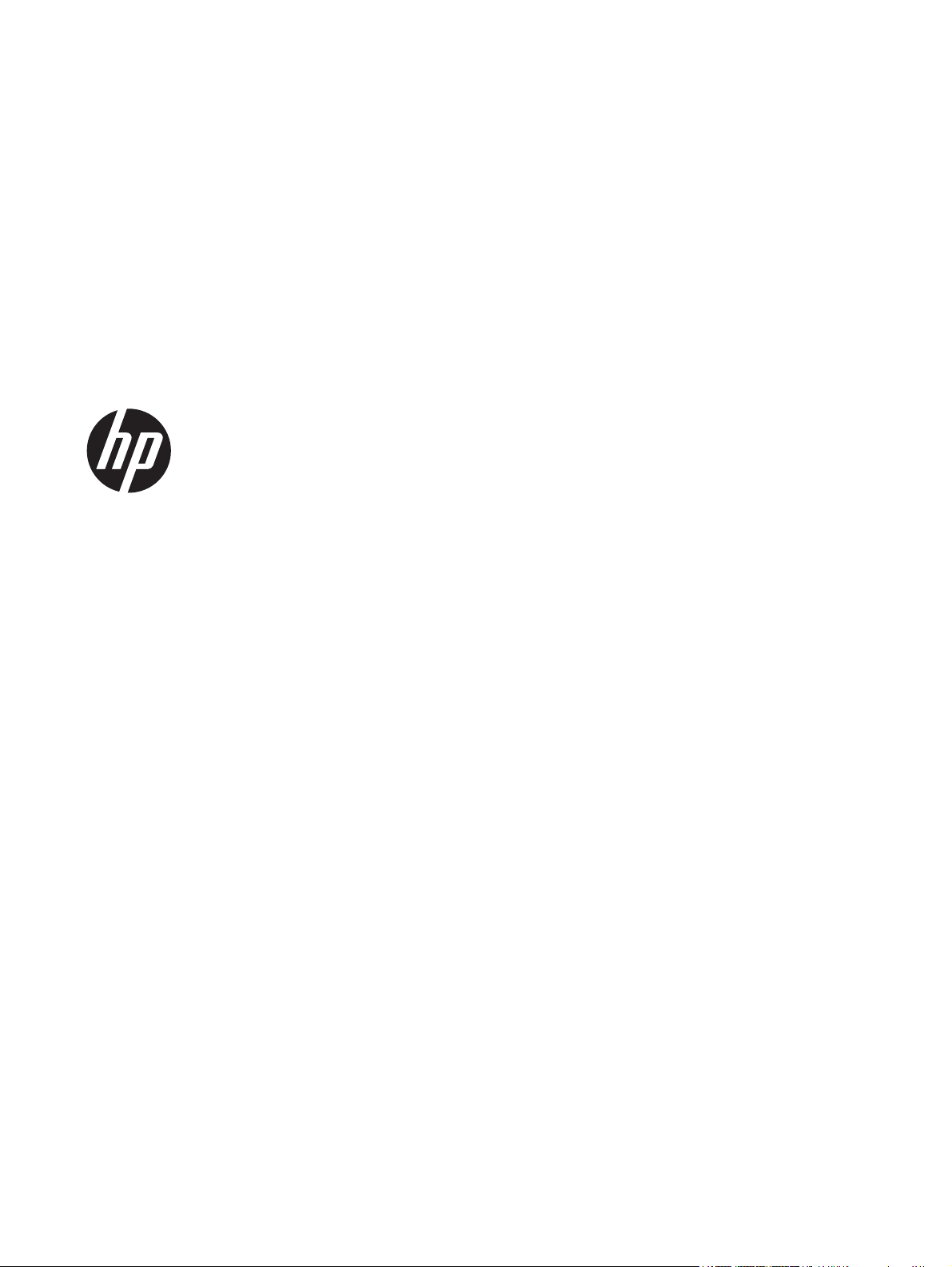
HP Scanjet Enterprise N9120/Flow
N9120
Felhasználói kézikönyv
Page 2
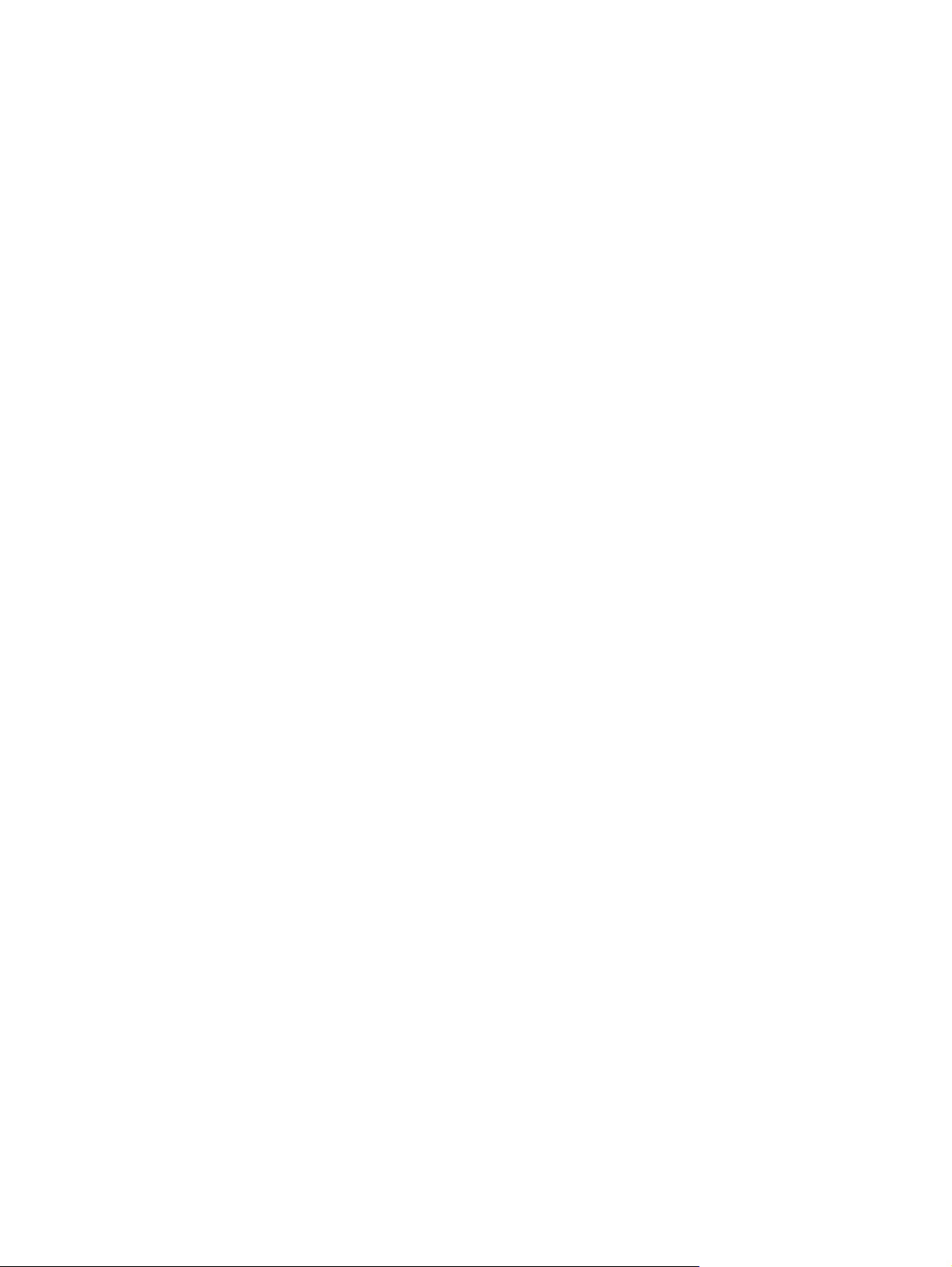
Szerzői jogok és licencinformációk
© 2013 Copyright HP Development
Company, L.P.
Az előzetes írásbeli engedély nélküli másolás,
átvétel vagy fordítás tilos, kivéve olyan
esetekben, ahol ezt a szerzői jogi rendelkezések
külön megengedik.
A jelen dokumentumban foglalt információ
előzetes figyelmeztetés nélkül változhat.
A HP termékekre és szolgáltatásokra vonatkozó
kizárólagos jótállásokkal kapcsolatban a
termékekhez és szolgáltatásokhoz mellékelt
jótállási nyilatkozatokban olvashat. A jelen
dokumentum tartalma semmilyen módon nem
értelmezhető további garanciaként. A HP nem
vonható felelősségre a jelen dokumentumban
található technikai vagy szerkesztési hibákért,
valamint kihagyásokért.
3, 1/2017
Edition
Kereskedelmi védjegyek
Az ENERGY STAR az Amerikai Egyesült
Államokban bejegyzett védjegy, tulajdonosa a
United States Environmental Protection Agency,
vagyis az Amerikai Egyesült Államok
Környezetvédelmi Hivatala.
A Microsoft és a Windows a Microsoft Corporation
bejegyzett védjegyei.
Page 3
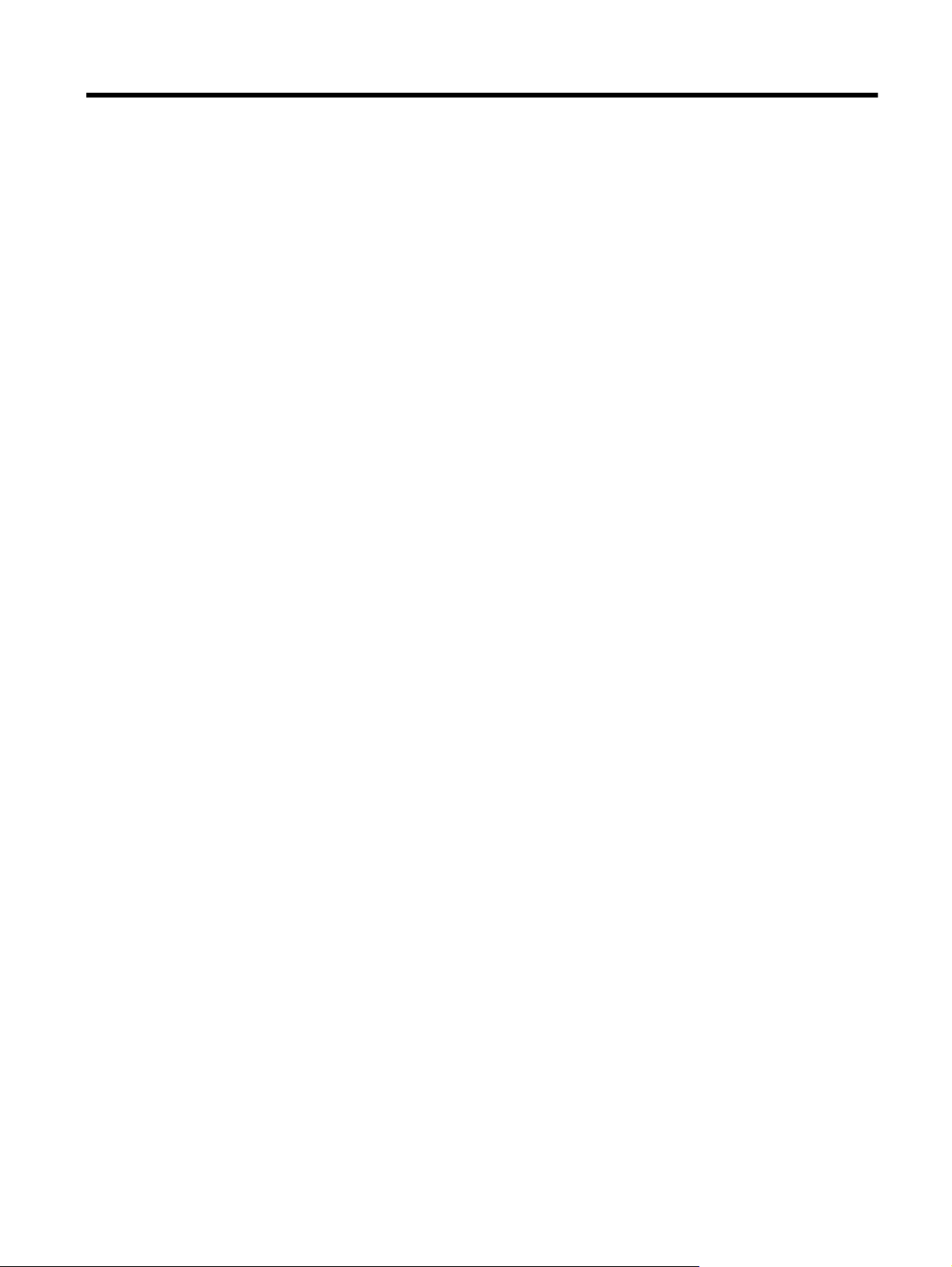
Tartalom
1 A lapolvasó használata
A lapolvasó rövid ismertetése..............................................................................................................................................3
A lapolvasó előlapi gombjai............................................................................................................................................3
A lapolvasó lámpájának beállítása.................................................................................................................................5
Helyezze be az eredeti dokumentumokat............................................................................................................................5
Az automatikus dokumentumadagoló használata..........................................................................................................5
Dokumentumbehelyezési tippek..............................................................................................................................5
Hogyan kell betölteni a dokumentumokat................................................................................................................7
Helyezzen egy eredeti példányt az üvegre....................................................................................................................8
Hogyan olvasson be?...........................................................................................................................................................9
Gyorsindító gomb hozzárendelése a lapolvasószoftverhez...............................................................................................10
Beolvasás lapolvasószoftverből.........................................................................................................................................10
Beolvasás a HP Smart Document Scan Software (HP Smart Document Scan szoftver) alkalmazásból....................10
Beolvasás ISIS- vagy TWAIN-kompatibilis lapolvasószoftverből.................................................................................10
Hogyan másoljon?..............................................................................................................................................................11
2 Hasznos lapolvasó-szolgáltatások
Problémák a HP Smart Document Scan Software (HP Smart Document Scan szoftver) programmal.............................12
Beolvasott lapok automatikus elforgatása..........................................................................................................................13
Extra hosszú dokumentumok beolvasása..........................................................................................................................13
Színek kiszűrése dokumentumból (színkivonás)...............................................................................................................13
Adja meg az automatikus dokumentumadagolóról történő beolvasás során használt háttérszínt.....................................14
A gyorsabb lapolvasáshoz használja a lapolvasó hardveres tömörítését..........................................................................14
Rossz papírbehúzás (vagy több papír behúzásának) érzékelésének letiltása...................................................................15
Beolvasás áttekintés nélkül................................................................................................................................................15
A jelölésnyomtató üzembe helyezése és használata.........................................................................................................16
Nyomtatópatron telepítése vagy cserélése a jelölésnyomtatóban...............................................................................16
A jelölésnyomtató pozícionálása..................................................................................................................................17
A jelölésnyomtató tesztelése........................................................................................................................................18
A jelölésnyomtató tesztelése........................................................................................................................................19
A jelölésnyomtató használata.......................................................................................................................................19
3Karbantartás
A karbantartáshoz és a lapolvasó működtetéséhez szükséges kellékek rendelése..........................................................20
Az automatikus dokumentumadagoló tisztítása.................................................................................................................20
A lapolvasóüveg tisztítása..................................................................................................................................................23
Lapolvasó ventilátorszűrőinek tisztítása.............................................................................................................................23
Az adagoló görgő és az elválasztó elem cseréje...............................................................................................................24
HP Scanner Tools Utility (HP lapolvasó-eszközök segédprogram) lapolvasó karbantartási információk..........................25
4 Hibaelhárítás
Lapolvasó LED-ek..............................................................................................................................................................26
Telepítési hibaelhárítás......................................................................................................................................................27
Ellenőrizze, hogy áram alatt van-e a lapolvasó............................................................................................................27
Ellenőrizze az USB-kapcsolatot.........................................................................................................
A HP Scanjet segédprogramok eltávolítása és újratelepítése.....................................................................................28
Lapolvasó működésével kapcsolatos problémák...............................................................................................................28
A lapolvasót nem lehet bekapcsolni.............................................................................................................................29
A lapolvasó lámpája nem kapcsol ki............................................................................................................................29
A lapolvasón nem működik az azonnali beolvasás......................................................................................................29
A lapolvasó a kétoldalas dokumentumnak csak az egyik oldalát olvassa be...............................................................29
A beolvasott kép homályos..........................................................................................................................................29
A beolvasott lapok nem a megfelelő sorrendben kerülnek a beolvasási célba............................................................30
A beolvasott oldalak hiányoznak a lapolvasás célhelyén.............................................................................................30
A beolvasási feladatok sebességének optimalizálása.................................................................................................30
..........................27
1
Page 4
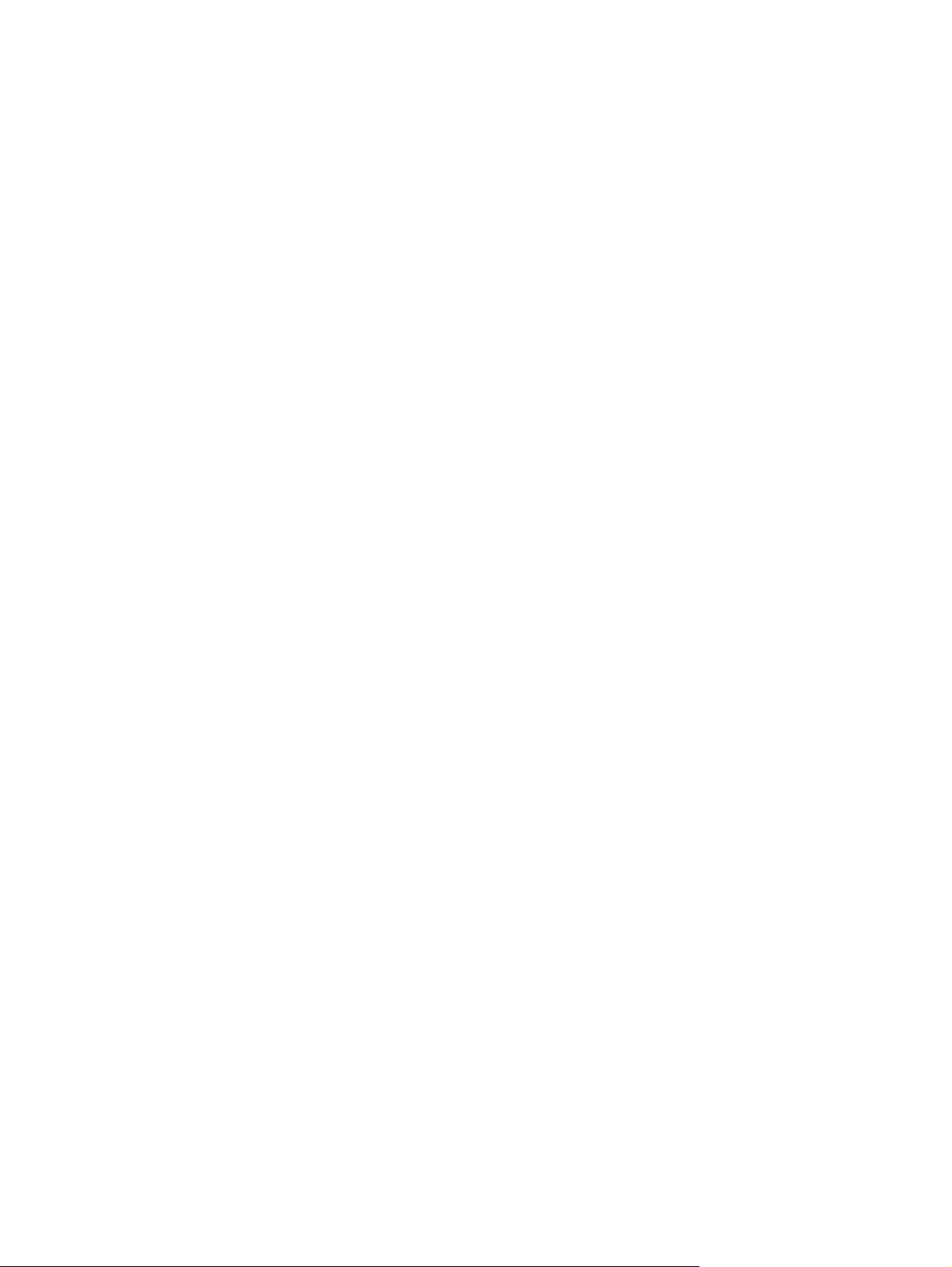
A beolvasott elem teljesen fekete vagy teljesen fehér.................................................................................................30
A beolvasott képek nem egyenesek.............................................................................................................................31
A beolvasott képek csíkokat vagy karcolásokat tartalmaznak.....................................................................................31
A kinyomtatott oldalon függőleges fehér sávok látszanak............................................................................................31
A beolvasott fájlok túl nagyok.......................................................................................................................................31
A jelölésnyomtató nem nyomtat vagy a nyomtatás rossz minőségű............................................................................32
A lapolvasó gombjai nem működnek megfelelően.............................................................................................................32
A gombok nem működnek............................................................................................................................................32
Nem a várt program nyílik meg a gomb megnyomásakor............................................................................................33
A lapolvasó rossz profilt választ a Scan (Lapolvasás) gomb megnyomásakor............................................................33
Automatikus dokumentumadagolóval kapcsolatos problémák...........................................................................................34
Elakadt lapok eltávolítása az automatikus dokumentumadagolóból............................................................................34
Az automatikus dokumentumadagoló nem húzza be a lapokat...................................................................................36
A beolvasott kép alja nem látszik.................................................................................................................................36
További hibaelhárítási tudnivalók.......................................................................................................................................37
5 Karbantartás és támogatás
Karbantartás, hibaelhárítás és terméktámogatás...............................................................................................................38
Segítségkérés....................................................................................................................................................................38
6 Jogi tudnivalók és termékjellemzők............................................................................................................................39
7 Kisegítő lehetőségek.....................................................................................................................................................42
2
Page 5
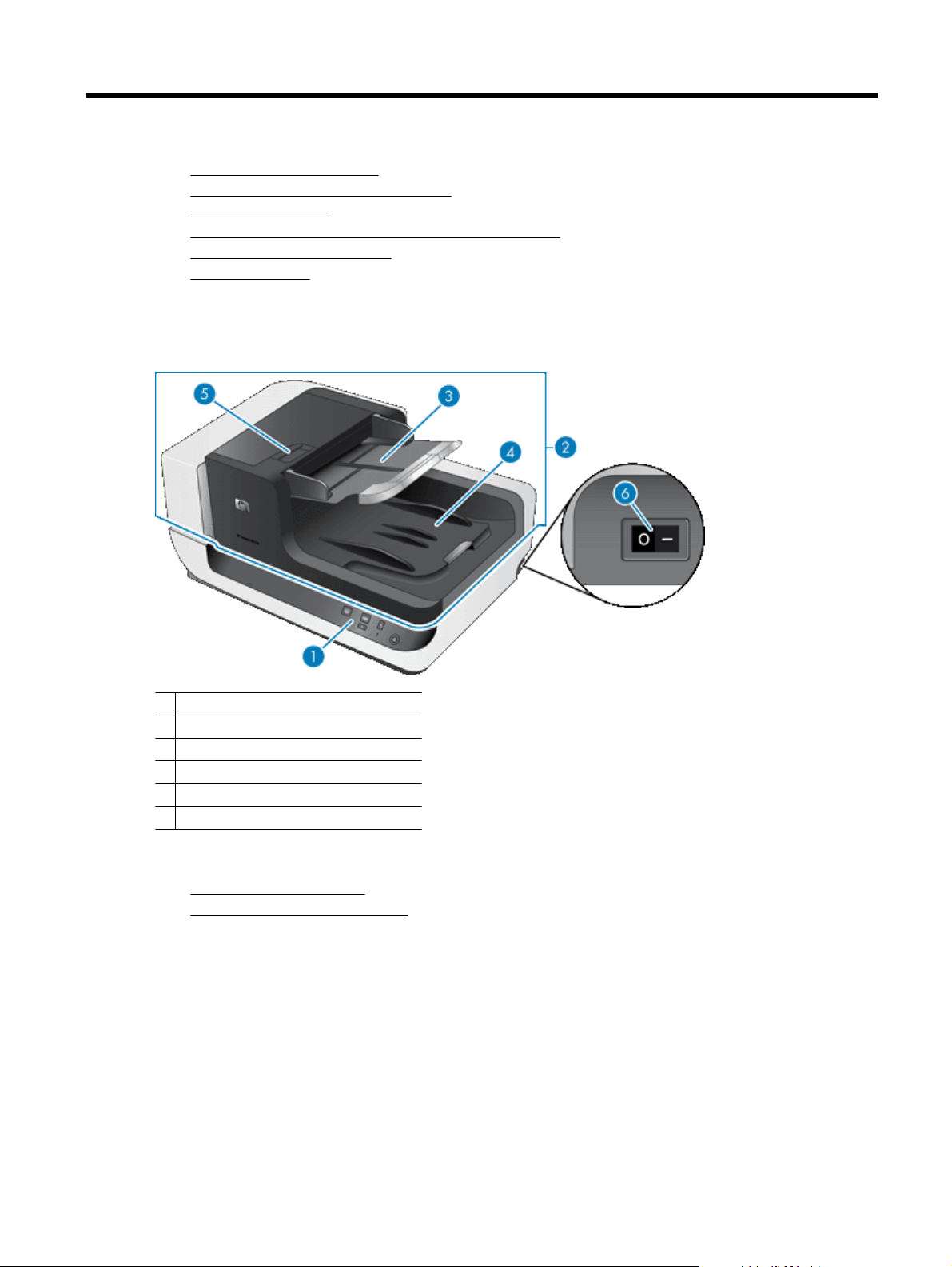
1 A lapolvasó használata
• A lapolvasó rövid ismertetése
Helyezze be az eredeti dokumentumokat
•
•
Hogyan olvasson be?
•
Gyorsindító gomb hozzárendelése a lapolvasószoftverhez
Beolvasás lapolvasószoftverből
•
•
Hogyan másoljon?
A lapolvasó rövid ismertetése
1Előlap
2 Automatikus lapadagoló (ADF)
3 Automatikus lapadagoló bemeneti tálcája
4 Automatikus lapadagoló kimeneti tálcája
5 Automatikus lapadagoló nyitóretesze
6 Bekapcsoló gomb
Lásd még
A lapolvasó előlapi gombjai
•
•
A lapolvasó lámpájának beállítása
A lapolvasó előlapi gombjai
A lapolvasó kezelőpaneljén található gombokkal elindíthatja a beolvasást és konfigurálhatja a lapolvasó egyes
beállításait.
A lapolvasó használata 3
Page 6
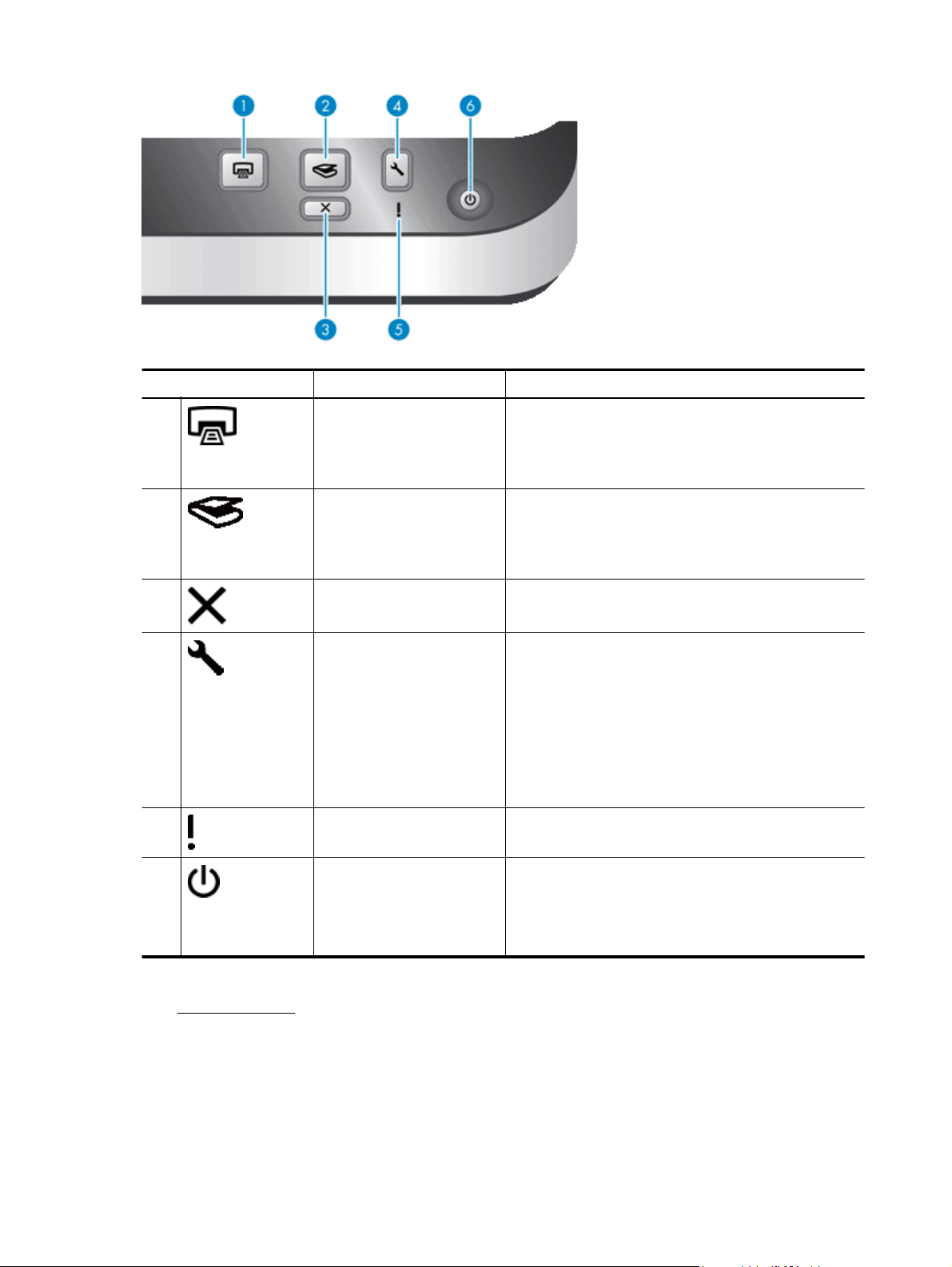
1. . fejezet
Ikon Gombnév Leírás
1
2
3
4
5
6
Másolás Alapértelmezés szerint kinyomtatja a HP Document Copy
Beolvasás Alapértelmezés szerint elindít egy beolvasást, amely a
Megszakítás A folyamatban lévő beolvasás vagy másolás megszakítása.
Eszközök Nyissa meg a HP Scanner Tools Utility (HP lapolvasó-
Figyelmeztető LED A Figyelmeztető LED információkkal szolgál a lapolvasó
Energiatakarékos üzemmód Ha nem használja a lapolvasót, nyomja meg az
(dokumentummásolás) által aktuálisan megadott
példányszámot.
Másik lehetőségként elindítja a gombhoz rendelt
lapolvasószoftvert.
gombhoz rendelt HP Smart Document Scan Software (HP
Smart Document Scan szoftver) profilt használja.
Másik lehetőségként elindítja a gombhoz rendelt
lapolvasószoftvert.
eszközök segédprogram) segédprogramot, ahol az alábbi
feladatokat tudja elvégezni:
Lapolvasó gyorsindító gombjainak hozzárendelése a
•
lapolvasószoftverhez
A lapolvasó előlapi gombjainak konfigurálása
•
A jelölésnyomtató kezelése
•
A lapolvasó beállításaival, állapotával és
•
karbantartásával kapcsolatos információk
megtekintése
állapotáról.
Energiatakarékos üzemmód gombot a lapolvasó
energiatakarékos üzemmódba kapcsolásához. Ha készen áll
a beolvasás újbóli elkezdésére, nyomja meg az
Energiatakarékosság gombot, hogy a lapolvasó kilépjen az
alvó módból.
Lásd még
Lapolvasó LED-ek
•
4 A lapolvasó használata
Page 7
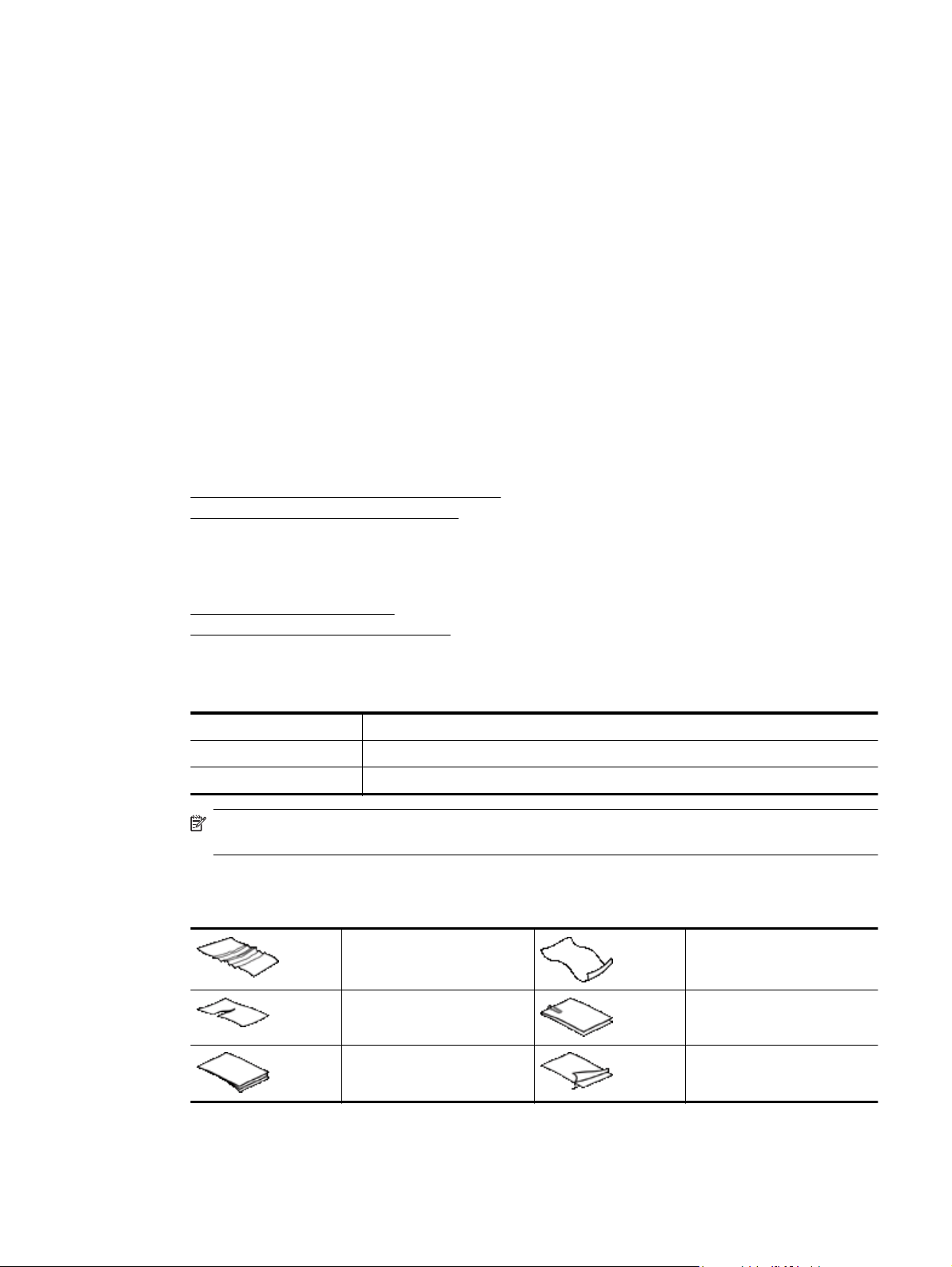
A lapolvasó lámpájának beállítása
A lapolvasó lámpája kétféle üzemmódban használható:
• Power Save (Energiatakarékos) mód esetén a lapolvasó lámpája automatikusan kikapcsolódik, ha
körülbelül 15 percig nem használja a készüléket. Ha készen áll a beolvasás újbóli elkezdéséhez, nyomja
meg az Energiatakarékosság gombot, hogy a lapolvasó kilépjen alvó módból.
• Azonnali lámpabekapcsolás mód használata esetén a lapolvasó lámpája körülbelül 15 perc után
automatikusan kikapcsol, ha nem használja, de meleg és azonnali használatra kész marad.
Ha Power Save (Energiatakarékos) üzemmódról Instant Lamp On (Azonnali lámpabekapcsolás) módra szeretne
váltani, válassza a HP Scanner Tools Utility (Lapolvasó-segédprogram) Maintenance (Karbantartás) lapján az
Enable Instant Lamp On (Azonnali lámpabekapcsolás engedélyezése) lehetőséget. A Power Save
(Energiatakarékos) üzemmódba való visszatéréshez törölje az Enable Instant Lamp On (Azonnali
lámpabekapcsolás engedélyezése) jelölőnégyzetet.
Helyezze be az eredeti dokumentumokat
Maximum 200 egy- vagy kétoldalas dokumentumot olvashat be az automatikus dokumentumadagolóval (ADF),
és a dokumentum egyik oldalát közvetlenül is beolvashatja a lapolvasó üveglapjáról.
Ez a rész a következő témaköröket tárgyalja:
Az automatikus dokumentumadagoló használata
•
•
Helyezzen egy eredeti példányt az üvegre
Az automatikus dokumentumadagoló használata
A dokumentumok megfelelő behelyezésével kapcsolatban az alábbi témakörökben talál segítséget.
Dokumentumbehelyezési tippek
•
•
Hogyan kell betölteni a dokumentumokat
Dokumentumbehelyezési tippek
• Az automatikus dokumentumadagoló az alábbi papírtípusokat támogatja.
Szélesség: 70–300 mm
Magasság: 148–864 mm
Súly:
Megjegyzés A lapolvasószoftverben állítsa be az oldal szélességét és magasságát, hogy egyezzen a
beolvasott papír szélességével és magasságával.
• Az alábbi dokumentumtípusok beolvasása a papír beragadásához, vagy a dokumentumok sérüléséhez
vezethet. Ezen dokumentumok beolvasásához inkább először fénymásolja le azokat, majd a másolatot
olvassa be.
49–120 g/m
Gyűrött dokumentumok Hullámos dokumentumok
Eltépett dokumentumok Tűzőgép- vagy gemkapoccsal
Indigó Fényezett papír
2
ellátott dokumentumok
Helyezze be az eredeti dokumentumokat 5
Page 8
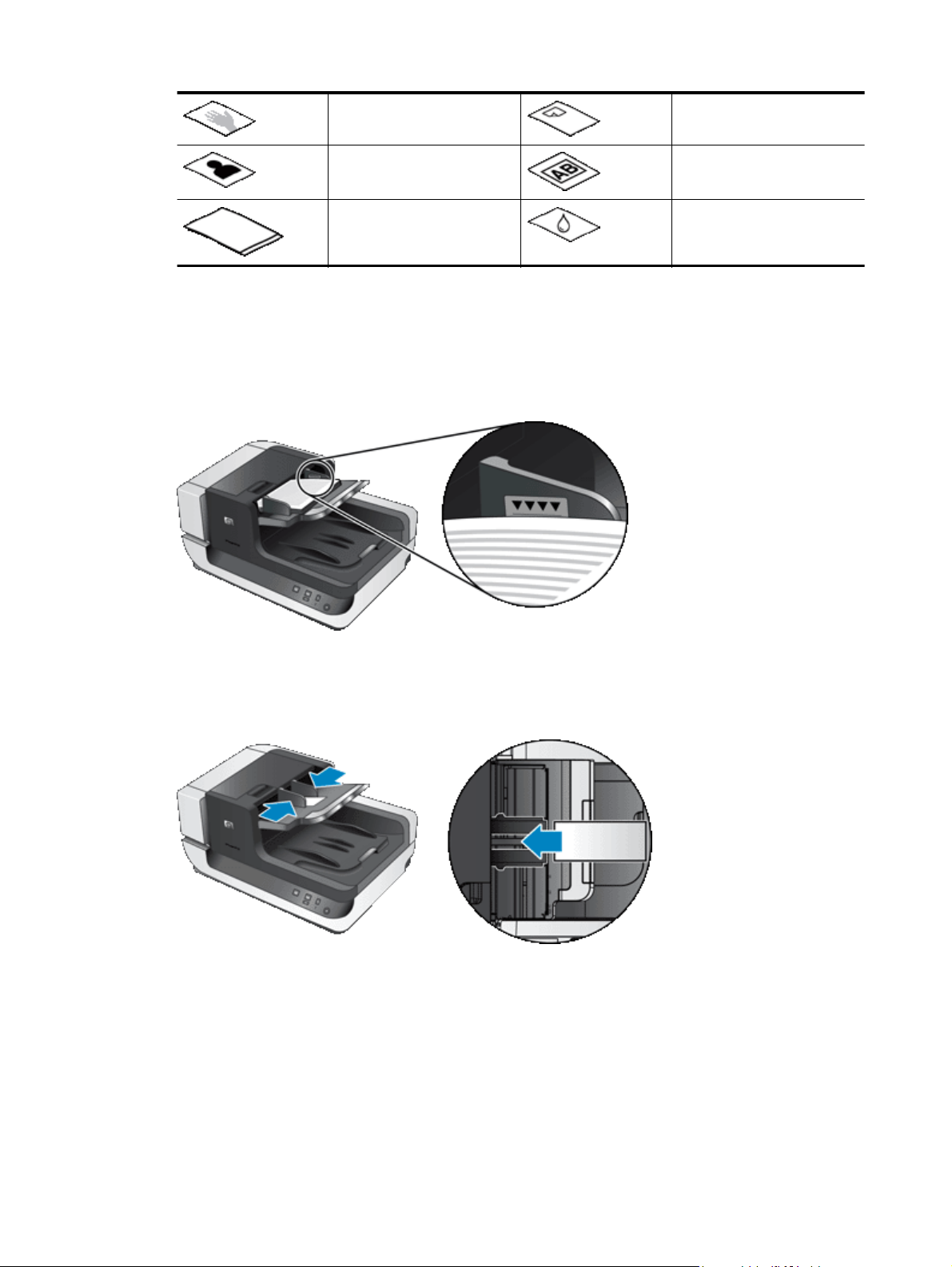
1. . fejezet
Nagyon vékony, áttetsző papír Ragasztós jegyzettel vagy
Fényképek Írásvetítő fóliák
Összeragadt papírok Papír nedves anyagokkal,
címkével ellátott papír
például ragasztóval vagy
hibajavító folyadékkal
• A dokumentumok betöltése előtt győződjön meg arról, hogy az automatikus dokumentumadagoló ajtajai
biztonságosan vannak reteszelve.
• Amikor egy köteg dokumentumot tölt be, győződjön meg arról, hogy a dokumentumok azonos méretűek.
•
Az automatikus dokumentumadagoló maximális kapacitása 200 lap 75 g/m
2
súlyú papír. Nehezebb papír
használatakor csökken a maximális kapacitás. Használja az alább látható betöltési vonalat a
dokumentumköteg maximális magasságának beállításához.
• Kicsi vagy keskeny dokumentumok esetén a 148 mm-nél rövidebb élével előre helyezze be a
dokumentumot az adagolóba, így a hosszabb élet be tudja húzni az adagoló, és a görgők továbbítani
tudják.
• Amikor kicsi vagy könnyű dokumentumokat tölt be, például A6 méretű kártyákat (kartoték kártyákat) vagy
egyesült államokbeli indigós csekket, legalább öt dokumentumból álló köteget töltsön be, hogy az
automatikus dokumentumadagoló biztosan észlelni és betölteni tudja a köteget. Amikor kevesebb mint öt
kicsi vagy könnyű dokumentumot olvas be, a dokumentumokat a lapolvasó üvegére helyezve olvassa be.
• Amikor hosszú, a bemeneti adagolón túl nyúló dokumentumokat tölt be, húzza ki a bemeneti tálca
hosszabbítóját (1) és töltse be a dokumentumokat(2).
6 A lapolvasó használata
Page 9
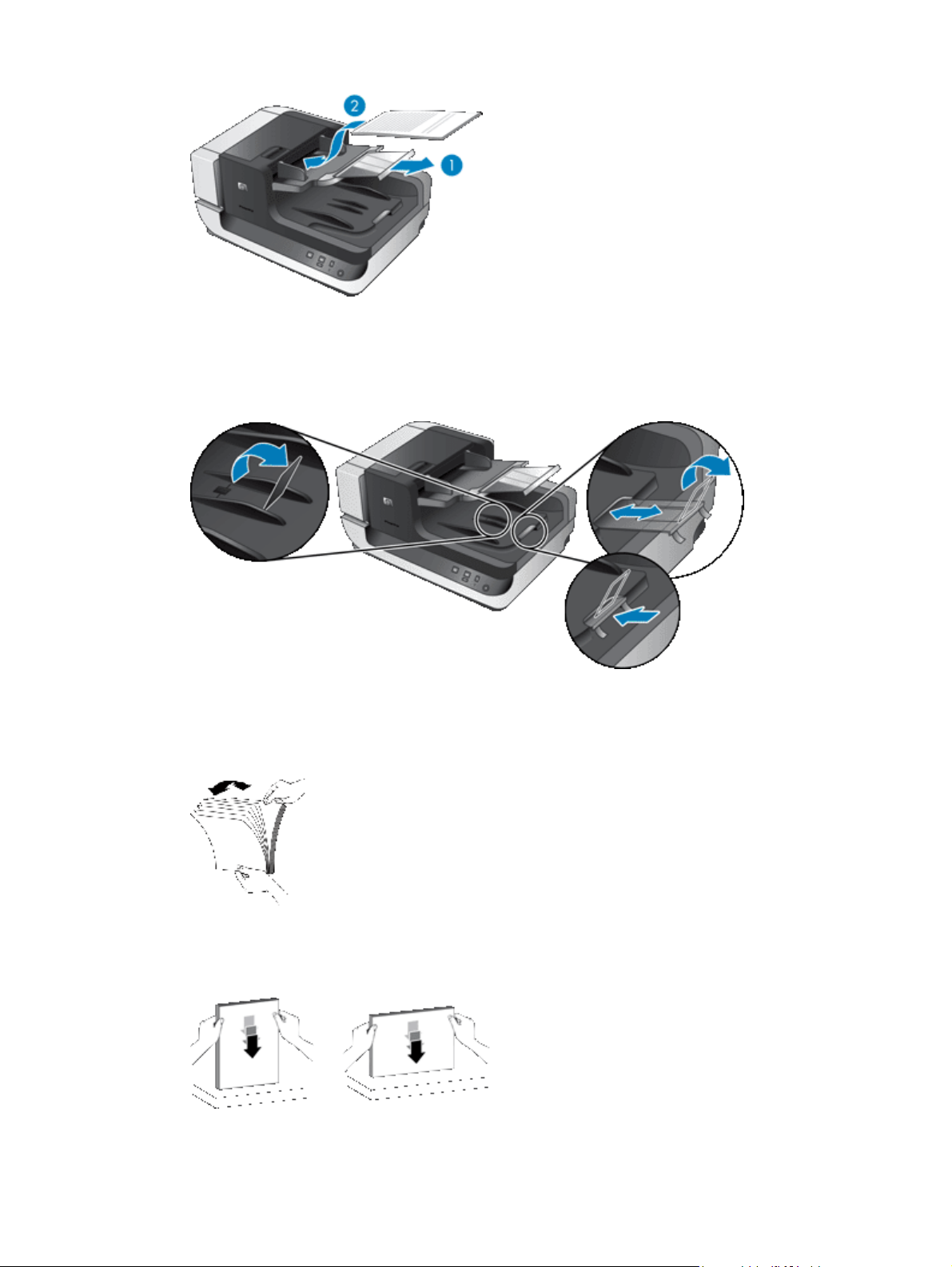
Hogyan kell betölteni a dokumentumokat
1. Hajtsa fel azt a papírvezetőt a kimeneti tálcán, amelyik a legjobban megfelel a beolvasandó dokumentumok
méretének. Válassza ki úgy a papírvezető pozícióját, hogy az a legközelebb (és kicsit túl) legyen a
dokumentumok széleihez, amikor azok kijönnek az automatikus dokumentumadagolóból.
2. Lapozza át a dokumentum lapjait, hogy meggyőződjön, nincsenek összeragadva. Lapozza át a kötegnek az
automatikus dokumentumadagolóba mutató szélét az egyik irányban, majd ugyanazt az élet az ellenkező
irányban.
3. Igazítsa egymáshoz a dokumentumok széleit úgy, hogy a köteg alját az asztal tetejéhez nyomja. Forgassa
el a köteget 90 fokkal, majd ismételje meg.
Helyezze be az eredeti dokumentumokat 7
Page 10
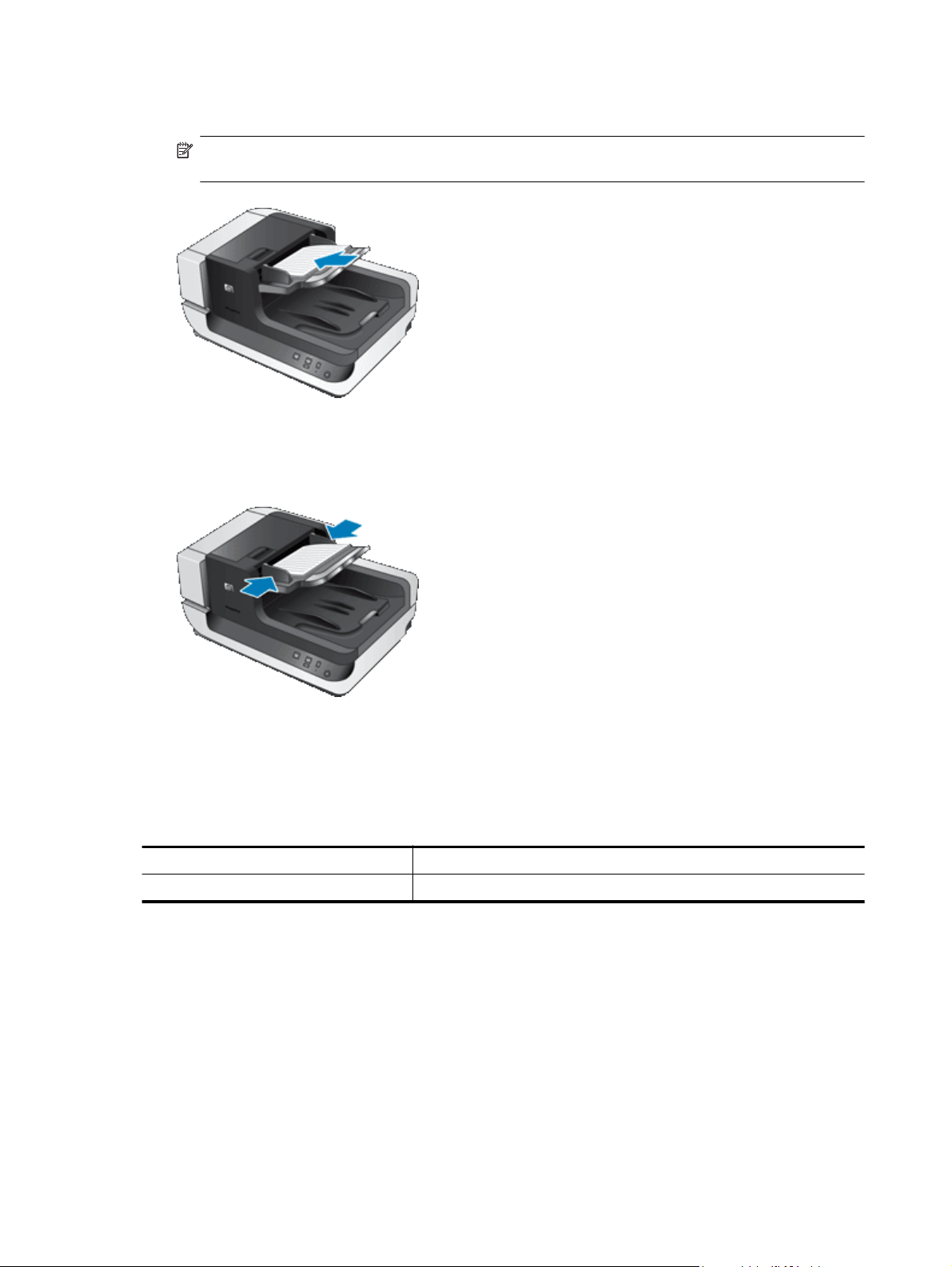
1. . fejezet
4. Helyezze a köteget az adagolótálca közepére. Nyomtatott oldallal felfelé helyezze be a köteget. A
leggyorsabb beolvasáshoz a köteget a bal szélével az automatikus lapadagolóhoz igazítva helyezze be.
Megjegyzés A lapolvasószoftverben válassza ki az elrendezési beállításokat úgy, hogy megegyezzen
az automatikus lapadagolóban lévő eredeti dokumentumok irányával.
5. Állítsa a papírvezetőket a dokumentum szélességéhez. Vigyázzon, hogy ne feszítse túl a papírvezetőket,
mert ez zavarhatja a papíradagolást, ugyanakkor győződjön meg arról, hogy a papírvezetők hozzáérnek a
dokumentum széleihez.
6. Finoman nyomja előre a köteget úgy, hogy a tálca érzékelője észlelje azt.
Helyezzen egy eredeti példányt az üvegre
Azokat a dokumentumokat, amelyek nem felelnek meg az automatikus dokumentumadagoló specifikációjának,
helyezze a lapolvasó üvegére.
Legkisebb méret: Bármilyen méret
Maximális méret: 300 x 432 mm
Helyezze az eredetit nyomtatott oldalával lefelé a lapolvasó üvegére, úgy, ahogy azt a lapolvasón lévő
referenciajel mutatja.
8 A lapolvasó használata
Page 11
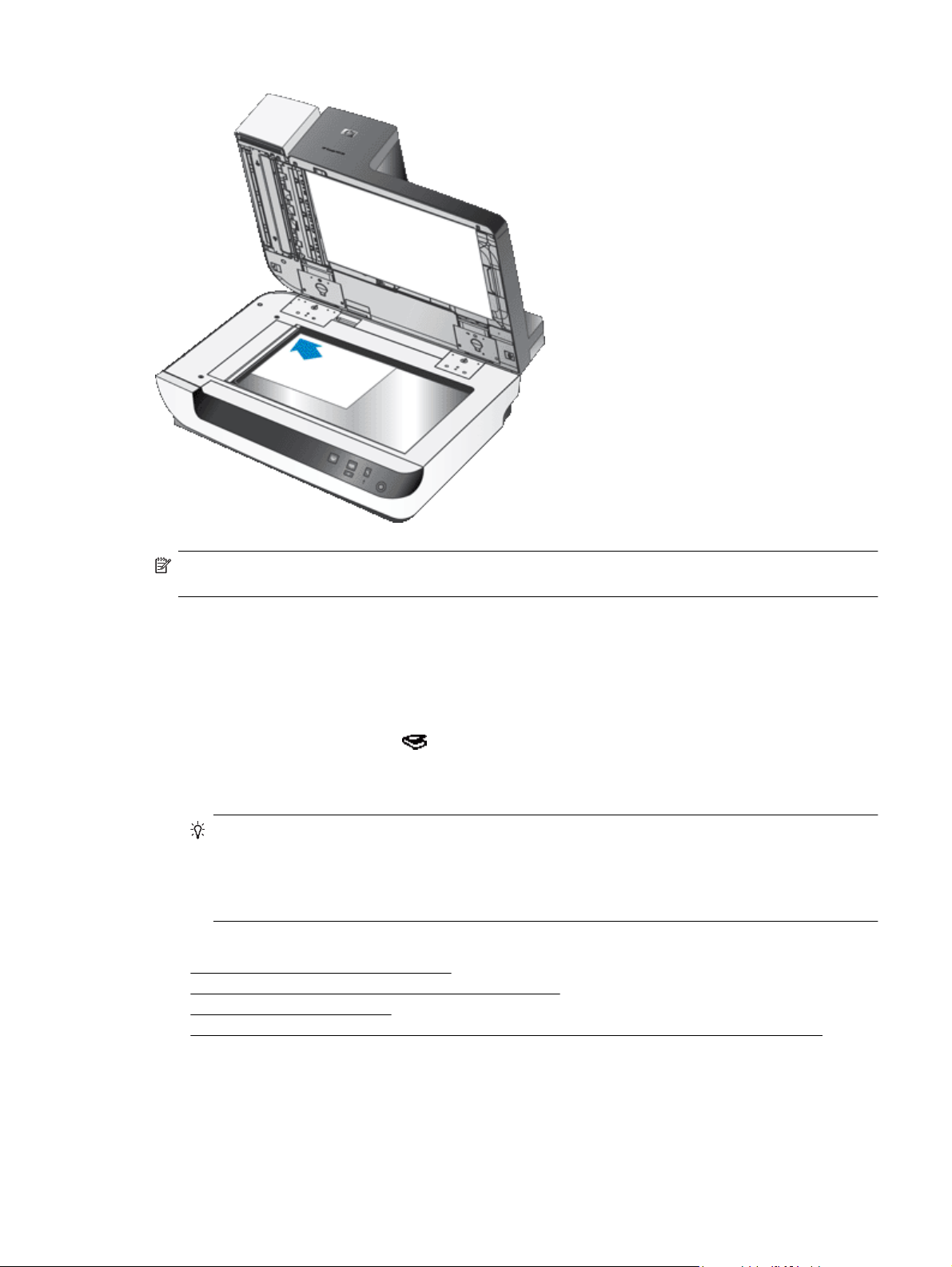
Megjegyzés A lapolvasószoftverben válassza ki az elrendezési beállításokat úgy, hogy megegyezzen a
lapolvasó üveglapján lévő eredeti dokumentum irányával.
Hogyan olvasson be?
A beolvasás alaplépései a következők:
1. Tegye be az eredeti dokumentumokat.
2. Végezze el a következő műveletek egyikét:
• Nyomja meg a Beolvasás (
hozzárendelt szoftverrel (és profillal, értelemszerűen).
• A számítógépen nyissa meg a lapolvasószoftvert, majd válassza az ISIS vagy TWAIN adatforrást.
Válassza a megfelelő beállításokat, majd indítsa el a beolvasást.
1. Tipp A papírberagadások minimalizálásához olyan lapolvasási beállításokat használjon, amely a
beolvasott lapok aktuális méretének megfelelő.
2. Tipp Ha a kétoldalas dokumentumbeolvasást vagy -másolást választja, és a dokumentumot az
automatikus dokumentumadagolóba helyezi, a lapolvasó egyszerre feldolgozza a dokumentum mindkét
oldalát.
Lásd még
Helyezze be az eredeti dokumentumokat
•
•
Gyorsindító gomb hozzárendelése a lapolvasószoftverhez
Beolvasás lapolvasószoftverből
•
•
Problémák a HP Smart Document Scan Software (HP Smart Document Scan szoftver) programmal
) gombot a lapolvasó előlapján, hogy megkezdje a lapolvasást a
Hogyan olvasson be? 9
Page 12
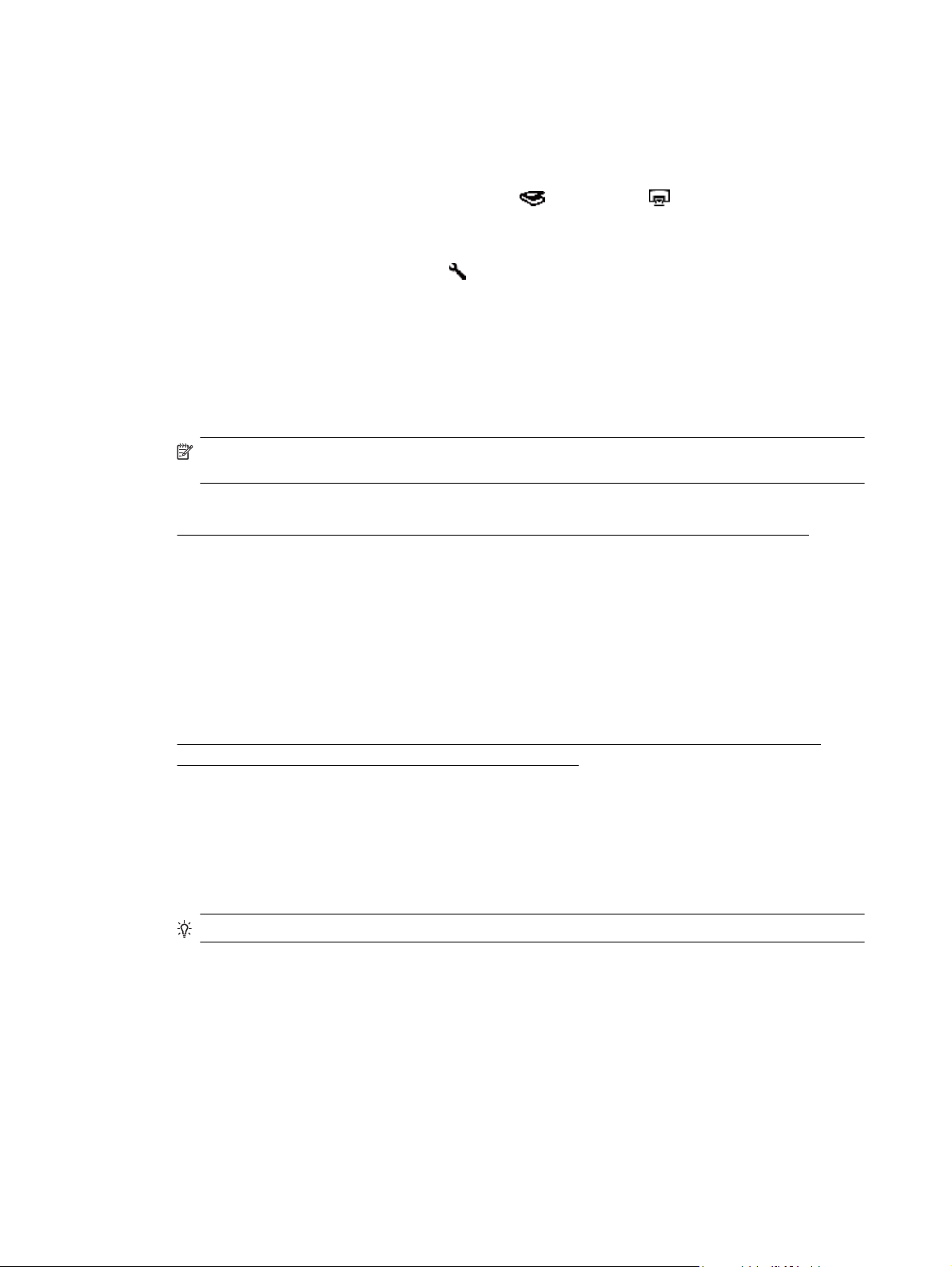
1. . fejezet
Gyorsindító gomb hozzárendelése a lapolvasószoftverhez
A lapolvasón két gyorsindító gomb található, a Beolvasás ( ) és a Másolás ( ) gomb. Bármilyen
gombkezelő lapolvasószoftvert hozzárendelhet a gombokhoz.
Ha egy gyorsindító gombot szeretne egy lapolvasószoftverhez rendelni, kövesse az alábbi lépéseket:
1.
A lapolvasó előlapján található Eszközök (
(HP lapolvasó-eszközök segédprogram) segédprogramot. Kattintson a Buttons (Gombok) fülre.
2. A Program to Start (Indítandó program) legördülő listában válassza ki azt a lapolvasószoftvert, amelyet
ezzel a gombbal szeretne indítani.
3. Ha a HP Smart Document Scan Software (HP Smart Document Scan szoftver) szoftvert választotta, akkor a
Profile (Profil) legördülő listában válasszon egy profilt.
Ha nem választ ki egy profilt, a gomb megnyomása a HP Smart Document Scan Software (HP Smart
Document Scan szoftver) szoftvert indítja el, így minden új beolvasás indításakor kiválaszthatja a
lapolvasási beállításokat.
Megjegyzés Ha megváltoztatja egy gyorsindító gombhoz rendelt profil nevét, frissítse a gomb
információit a HP Scanner Tools Utility (HP lapolvasó-eszközök segédprogram) segédprogramban.
Lásd még
Problémák a HP Smart Document Scan Software (HP Smart Document Scan szoftver) programmal
•
) gombot megnyomva nyissa meg a HP Scanner Tools Utility
Beolvasás lapolvasószoftverből
Kép vagy dokumentum közvetlenül is beolvasható egy szoftverbe, ha az támogatja az ISIS vagy TWAIN
technológiát. Egy programból általában akkor használható közvetlenül a lapolvasó, ha található benne Acquire
(Beolvasás), Scan (Lapolvasás), Import New Object (Új objektum importálása), Insert (Beszúrás) vagy hasonló
nevű parancs. Ha nem biztos abban, hogy az adott program nyújt-e ilyen támogatást, vagy ha nem találja a
megfelelő parancsot, tanulmányozza az adott program dokumentációját.
Lásd még
•
Beolvasás a HP Smart Document Scan Software (HP Smart Document Scan szoftver) alkalmazásból
•
Beolvasás ISIS- vagy TWAIN-kompatibilis lapolvasószoftverből
Beolvasás a HP Smart Document Scan Software (HP Smart Document
Scan szoftver) alkalmazásból
1. Válassza a Start menü Programok vagy Minden program parancsát, majd mutasson a HP, a HP Smart
Document Scan Software (HP Smart Document Scan szoftver) elemre, végül kattintson a HP Smart
Document Scan Software (HP Smart Document Scan szoftver) lehetőségre.
2. Válasszon egy profilt, és kattintson a Scan (Beolvasás) gombra.
Tipp A kiválasztott profil leírása a lista alatt jelenik meg.
3. A beolvasás végrehajtásához kövesse a képernyőn megjelenő utasításokat.
További tudnivalókat a HP Smart Document Scan Software (HP Smart Document Scan szoftver) súgójában talál.
Beolvasás ISIS- vagy TWAIN-kompatibilis lapolvasószoftverből
1. Indítsa el a lapolvasószoftvert, majd válassza az ISIS vagy TWAIN adatforrást.
2. Válassza ki a beolvasott dokumentumok számára megfelelő beállításokat.
3. A lapolvasás befejezéséhez hajtsa végre a megfelelő műveleteket.
További tudnivalókat a lapolvasószoftver online súgójában talál.
10 A lapolvasó használata
Page 13
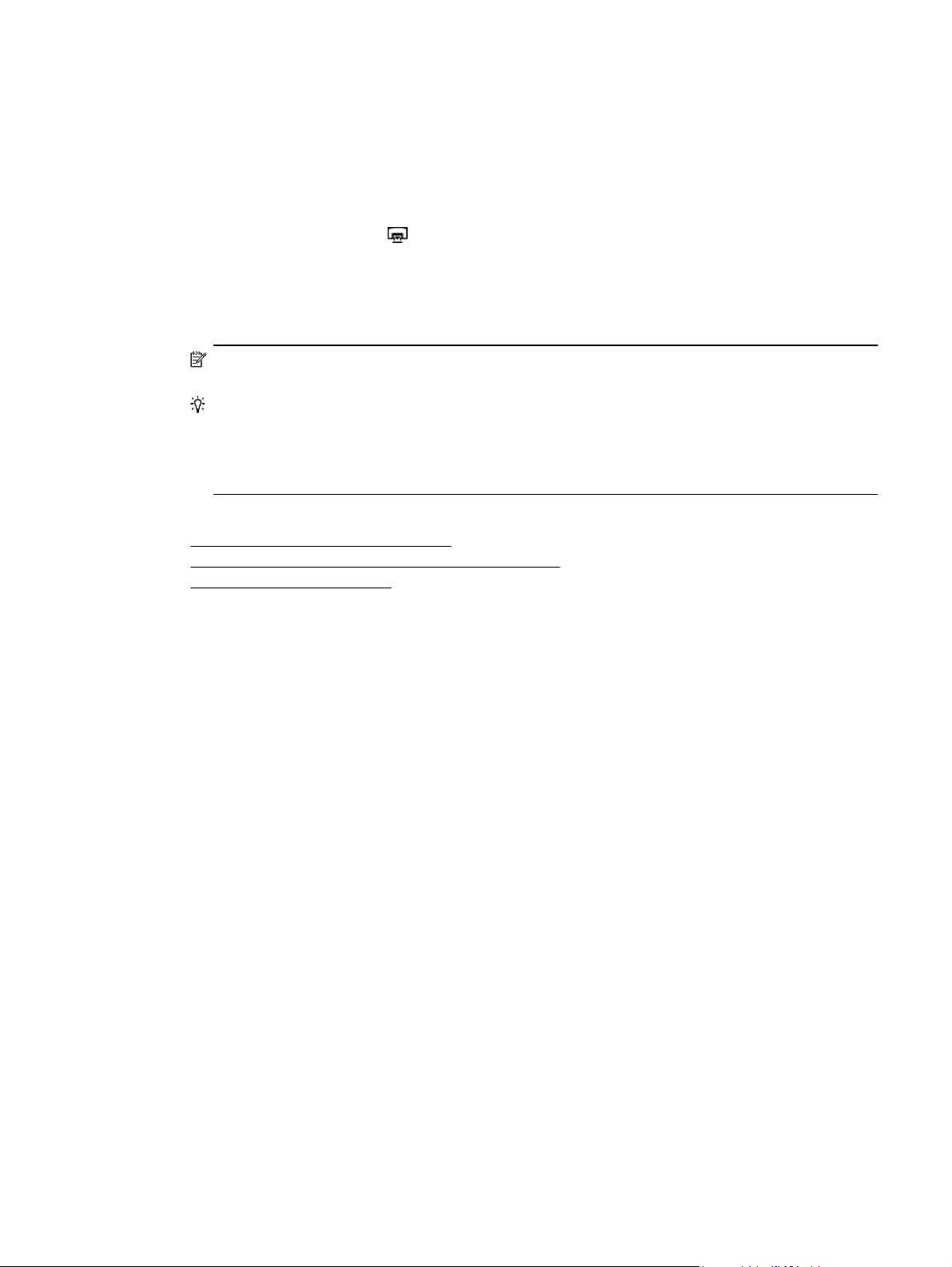
Hogyan másoljon?
A másolás alaplépései a következők:
1. Tegye be az eredeti dokumentumokat.
2. Végezze el a következő műveletek egyikét:
•
Nyomja meg a Másolás (
beállításokkal történő másolásához.
• Válassza a Start menü Programok vagy Minden program parancsát, mutasson a HP, a Scanjet és
az N9120 elemre, végül kattintson a Document Copy (Dokumentummásolás) lehetőségre.
Válassza ki a nyomtatási beállításokat a HP Document Copy (HP dokumentummásolás)
párbeszédpanelen.
Megjegyzés Ha a másolási beállításokat módosítani szeretné, a másolást a HP Document Copy (HP
dokumentummásolás) alkalmazásból indítsa.
1. Tipp A HP Document Copy beállítható úgy, hogy a másolás indítása előtt mindig kérje a másolási
beállításokat. További tudnivalókért lásd a HP Scanner Tools Utility (Lapolvasó-segédprogram) súgóját.
2. Tipp Ha a kétoldalas dokumentumbeolvasást vagy -másolást választja, és a dokumentumot az
automatikus dokumentumadagolóba helyezi, a lapolvasó egyszerre feldolgozza a dokumentum mindkét
oldalát.
Lásd még
•
Helyezze be az eredeti dokumentumokat
•
Gyorsindító gomb hozzárendelése a lapolvasószoftverhez
Beolvasás lapolvasószoftverből
•
) gombot a lapolvasó előlapján, a példányok aktuális másolási
Hogyan másoljon? 11
Page 14
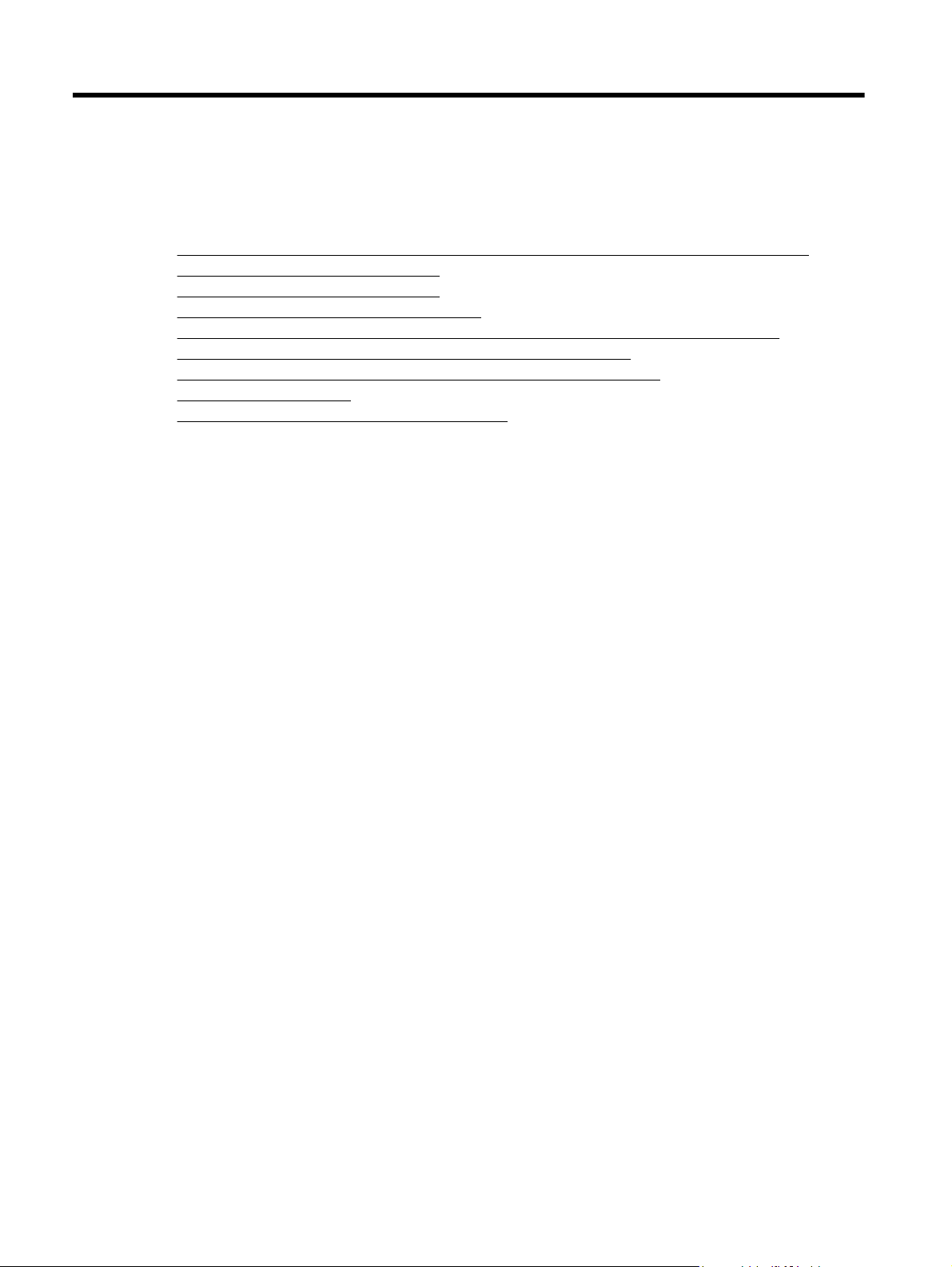
2 Hasznos lapolvasó-szolgáltatások
A tapasztalt dokumentumkezelési szakembereket érdekelhetik a HP Smart Document Scan Software (HP Smart
Document Scan szoftver) alkalmazásban elérhető alábbi lapolvasási szolgáltatások. A szolgáltatások közül sok
elérhető bármilyen olyan ISIS- vagy TWAIN-kompatibilis dokumentum-beolvasó szoftverből, amely lehetővé
teszik a lapolvasási beállítások módosítását.
Problémák a HP Smart Document Scan Software (HP Smart Document Scan szoftver) programmal
•
•
Beolvasott lapok automatikus elforgatása
•
Extra hosszú dokumentumok beolvasása
Színek kiszűrése dokumentumból (színkivonás)
•
•
Adja meg az automatikus dokumentumadagolóról történő beolvasás során használt háttérszínt
•
A gyorsabb lapolvasáshoz használja a lapolvasó hardveres tömörítését
Rossz papírbehúzás (vagy több papír behúzásának) érzékelésének letiltása
•
•
Beolvasás áttekintés nélkül
•
A jelölésnyomtató üzembe helyezése és használata
Problémák a HP Smart Document Scan Software (HP
Smart Document Scan szoftver) programmal
A HP Smart Document Scan Software (HP Smart Document Scan szoftver) profil gyors, hatékony módját nyújtja
a dokumentum oldalainak lapolvasásához és feldolgozásához szükséges beállítások kiválasztásához. Profilokat
a lapolvasó előlapján található gyorsindítási gombokkal való használatra is létrehozhat.
A profilokat a HP Smart Document Scan Software (HP Smart Document Scan szoftver) segítségével hozhatja
létre, illetve módosíthatja. A HP Scanner Tools Utility (HP lapolvasó-eszközök segédprogram) használatával
profilt rendelhet a lapolvasó előlapján található gyorsindító gombhoz.
Az egyes profilokat úgy állíthatja be, hogy azok gyakran használt beolvasási funkciókat hajtsanak végre. Ha
például gyakran kell beolvasnia színes dokumentumokat 200 dpi felbontással, kereshető PDF-fájlba, és a fájlt
továbbítania kell egy e-mailben valamelyik munkatársának, akkor egy profil létrehozásával és a szükséges
beállítások megadásával végrehajthatja ezt a feladatot.
A profilok megtekintése
A HP Smart Document Scan Software (HP Smart Document Scan szoftver) többféle alapértelmezett profilt
tartalmaz.
A HP Smart Document Scan Software (HP Smart Document Scan szoftver) meglévő profiljainak
megtekintéséhez hajtsa végre a következőket:
1. Válassza a Start menü Programok vagy Minden program parancsát, majd mutasson a HP, a HP Smart
Document Scan Software (HP Smart Document Scan szoftver) elemre, végül kattintson a HP Smart
Document Scan Software (HP Smart Document Scan szoftver) lehetőségre.
2. Tekintse meg a profilok listáját.
Profilok létrehozása
A következőképpen hozhat létre HP Smart Document Scan Software (HP Smart Document Scan szoftver) profilt:
1. Válassza a Start menü Programok vagy Minden program parancsát, majd mutasson a HP, a HP Smart
Document Scan Software (HP Smart Document Scan szoftver) elemre, végül kattintson a HP Smart
Document Scan Software (HP Smart Document Scan szoftver) lehetőségre.
2. Kattintson a New (Új) elemre.
Ekkor megjelenik a Create New Profile (Új profil létrehozása) párbeszédpanel.
12 Hasznos lapolvasó-szolgáltatások
Page 15

3. Írja be a Profile name (Profil neve) mezőbe a profil nevét, vagy fogadja el az alapértelmezett nevet.
Tipp Új profilt akár egy meglévő profil alapján is létrehozhat. Ehhez jelölje be a Copy settings from
profile (Beállítások másolása a profilból) jelölőnégyzetet, és válasszon ki egy profilt a meglévő profilok
listájáról.
4. Kattintson a Continue (Tovább) gombra.
Ekkor megjelenik a Profile Settings (Profil beállításai) párbeszédpanel.
5. Válassza ki a profil beállításait.
További tudnivalókat a HP Smart Document Scan Software (HP Smart Document Scan szoftver) súgójában talál.
Beolvasott lapok automatikus elforgatása
Az automatikus dokumentumadagolón keresztül adagolt lapok alapértelmezés szerint ugyanolyan tájolással
jelennek meg a lapolvasás kimenetekor, mint az automatikus dokumentumadagolóban található lapok. A
lapolvasó el tudja forgatni a beolvasott adatokat úgy, hogy a lapolvasás kimeneteként eltérő tájolást állítson elő.
Ez a szolgáltatás például akkor hasznos, amikor gyorsan szeretne állókép tájolású lapokat beolvasni. Ilyenkor
betöltheti ezen oldalak hosszabbik élét az automatikus dokumentumadagolóba, és úgy állíthatja elő a lapolvasás
kimenetét, hogy az oldalak rövidebb éle legyen a képek tetején.
A HP Smart Document Scan Software (HP Smart Document Scan szoftver) profiljaiban a következőképpen
engedélyezhető a beolvasott oldalak forgatása:
1. Nyissa meg a HP Smart Document Scan Software (HP Smart Document Scan szoftver) alkalmazást.
2. Válasszon egy beolvasási profilt, és kattintson az Edit (Szerkesztés) gombra.
3. A Layout (Elrendezés) fülén a Profile Settings (Profilbeállítások) párbeszédpanelnak válassza ki az
Original Layout (Eredeti elrendezése) és az ADF Feed Direction (Automatikus dokumentumadagoló
adagolási iránya) lehetőségek megfelelő beállításait.
Megjegyzés Más lapolvasási szoftverekben a forgatás beállításai a Layout (Elrendezés) fülön találhatók
meg, az ISIS vagy TWAIN Advanced Settings (Speciális beállítások) párbeszédpanelében.
Extra hosszú dokumentumok beolvasása
Az automatikus lapadagolóba alaphelyzetben 300 x 432 mm-es lapok kötegei helyezhetők. Akár 300 x 864 mmes lapokat is beolvashat az automatikus dokumentumadagolón keresztül.
A HP Smart Document Scan Software (HP Smart Document Scan szoftver) profiljaiban a következőképpen
engedélyezhető a hosszú oldalak beolvasása:
1. Nyissa meg a HP Smart Document Scan Software (HP Smart Document Scan szoftver) alkalmazást.
2. Válasszon egy beolvasási profilt, és kattintson az Edit (Szerkesztés) gombra.
3. A Layout (Elrendezés) párbeszédpanel Scan (Beolvasás) lapján válassza a Custom (Egyéni) elemet a
Size (Méret) legördülő listából, majd írja be a tényleges oldalméretet a Width (Szélesség) és Height
(Magasság) mezőbe (a méret legfeljebb 300 x 864 mm lehet).
1. Megjegyzés Más lapolvasási szoftverekben a lapméret beállításai a Layout (Elrendezés) fülön találhatók
meg, az ISIS vagy TWAIN Advanced Settings (Speciális beállítások) párbeszédpanelében.
2. Megjegyzés Néhány lapolvasó és célszoftver (például a Kofax VirtualReScan illesztőprogram) lehet, hogy
nem támogatja a lapolvasó által elfogadott összes lapméretet.
3. Megjegyzés A HP a hosszú oldalak egyesével történő beolvasását támogatja 300 dpi vagy alacsonyabb
felbontás mellett.
Színek kiszűrése dokumentumból (színkivonás)
A lapolvasóval ki lehet szűrni a sötét hátteret a kép tartalmából, például a zöld papírra nyomtatott fekete szöveget
vagy egy űrlap piros színnel megjelölt útmutatásait. A színek eltávolításával csökkenthető a beolvasott fájl mérete
Színek kiszűrése dokumentumból (színkivonás) 13
Page 16

2. . fejezet
és növelhető az optikai karakterfelismerés eredményessége. Szűrni vagy az egyes színcsatornákat (piros, zöld
vagy kék), vagy legfeljebb három konkrét színt lehet. Megadott színek esetén az érzékenység beállítása vezérli,
hogy a beolvasott színnek mennyire kell megközelítenie a megadott színt.
A HP Smart Document Scan Software (HP Smart Document Scan szoftver) profiljaiban a következőképpen
állíthatók be a kiszűrendő színek:
1. Nyissa meg a HP Smart Document Scan Software (HP Smart Document Scan szoftver) alkalmazást.
2. Válasszon egy beolvasási profilt, és kattintson az Edit (Szerkesztés) gombra.
3. A Profile Settings (Profilbeállítások) párbeszédpanel Scan (Beolvasás) lapján kattintson az Advanced
Settings (Speciális beállítások) gombra.
4. A Properties (Tulajdonságok) párbeszédpanel Color Dropout (Színkivonás) adja meg a színkivonás
beállításait.
A színkivonási beállításokkal kapcsolatos információkat a használt lapolvasási szoftver online súgójában
találhatja meg.
1. Megjegyzés A színcsatornaszűrő csak a szürkeskálás és fekete-fehér lapolvasás során használt. A
színes módok során speciális színszűrők használtak.
2. Megjegyzés Ha másik lapolvasószoftverben szeretné kiszűrni a színeket, keresse meg az ISIS vagy
TWAIN Advanced Settings (Speciális beállítások) párbeszédpanelt. A Color Dropout (Színkivonás) fülön
adja meg a színkivonás beállításait.
Adja meg az automatikus dokumentumadagolóról történő beolvasás során használt háttérszínt
Amikor az automatikus dokumentumadagolóról olvas be, fekete vagy fehér háttérszínt választhat a
beolvasáshoz. Amikor a lapolvasás háttérszíne elüt a dokumentum külső széleitől, célszerű hagyni, hogy a
lapolvasószoftver megkülönböztesse a beolvasott dokumentum széleit. Fehér papírra nyomtatott dokumentum
beolvasásakor például célszerű a fekete hátteret használni.
A HP Smart Document Scan Software (HP Smart Document Scan szoftver) profiljaiban a következőképpen
választható ki a lapolvasás háttérszíne:
1. Nyissa meg a HP Smart Document Scan Software (HP Smart Document Scan szoftver) alkalmazást.
2. Válasszon egy beolvasási profilt, és kattintson az Edit (Szerkesztés) gombra.
3. A Profile Settings (Profilbeállítások) párbeszédpanel Scan (Beolvasás) lapján kattintson az Advanced
Settings (Speciális beállítások) gombra.
4. A Properties (Tulajdonságok) párbeszédpanel More (Egyebek) fülén válasszon egy színt az ADF
Background (Automatikus dokumentumadagoló háttérszíne) legördülő listából.
Megjegyzés Ha másik lapolvasószoftverben szeretné beállítani a lapolvasás háttérszínét, keresse meg az
ISIS vagy TWAIN Advanced Settings (Speciális beállítások) párbeszédpanelt. A More (Egyebek) fülön
válasszon egy színt az ADF Background (Automatikus dokumentumadagoló háttérszíne) legördülő listából.
A gyorsabb lapolvasáshoz használja a lapolvasó hardveres tömörítését
A lapolvasó többszintű JPEG tömörítési eljárással növeli a lapolvasóról a számítógépre továbbított adatok
sebességét. A készülék a beolvasási folyamat közben tömöríti az adatokat. A lapolvasóprogram kibontja a
tömörített adatokat, és létrehozza a beolvasott képet. A JPEG tömörítés szürkeárnyalatos és színes képekre
alkalmazható.
A HP Smart Document Scan Software (HP Smart Document Scan szoftver) profiljaiban a következőképpen
engedélyezhető a JPEG Compression (JPEG tömörítés) funkció:
1. Nyissa meg a HP Smart Document Scan Software (HP Smart Document Scan szoftver) alkalmazást.
2. Válasszon egy beolvasási profilt, és kattintson az Edit (Szerkesztés) gombra.
14 Hasznos lapolvasó-szolgáltatások
Page 17

3. A tömörítés engedélyezése:
▲ A Profile Settings (Profilbeállítások) párbeszédpanel Scan (Beolvasás) lapján jelölje be a Use
scanner compression (for optimal speed) (Tömörítés a lapolvasón – gyorsabb beolvasás)
jelölőnégyzetet.
4. Állítsa be, hogy milyen mértékben tömörítse a készülék az adatokat:
a.A Profile Settings (Profilbeállítások) párbeszédpanel Scan (Beolvasás) lapján kattintson az
Advanced Settings (Speciális beállítások) gombra.
b.A Properties (Tulajdonságok) párbeszédpanel More (Egyebek) lapján húzza a kívánt értékre a
Scanner JPEG Compression (JPEG tömörítés a lapolvasón) csúszkát.
Megjegyzés Ha más alkalmazásban szeretné megadni a JPEG tömörítés értékét, navigáljon a TWAIN vagy
ISIS Advanced Settings (Speciális beállítások) párbeszédpanelra, majd húzza a Scanner JPEG
Compression (JPEG tömörítés a lapolvasón) csúszkát a kívánt értékre.
Rossz papírbehúzás (vagy több papír behúzásának) érzékelésének letiltása
A rossz papírbehúzást érzékelő funkció megállítja a beolvasást vagy másolást, amikor azt érzékeli, hogy a
lapolvasó egyszerre több oldalt húzott be. Ez a funkció alapértelmezés szerint engedélyezve van.
A HP Smart Document Scan Software (HP Smart Document Scan szoftver) profiljaiban a következőképpen
tiltható le a rossz behúzást érzékelő funkció:
1. Nyissa meg a HP Smart Document Scan Software (HP Smart Document Scan szoftver) alkalmazást.
2. Válasszon egy beolvasási profilt, és kattintson az Edit (Szerkesztés) gombra.
3. A Profile Settings (Profilbeállítások) párbeszédpanel Scan (Beolvasás) lapján kattintson az Advanced
Settings (Speciális beállítások) gombra.
4. A Properties (Tulajdonságok) párbeszédpanel More (Egyebek) lapján törölje a jelet az Enable
(Engedélyezés) jelölőnégyzetből.
Megjegyzés Ha másik lapolvasószoftverben szeretné letiltani a rossz behúzást érzékelő funkciót, keresse
meg az ISIS vagy TWAIN Advanced Settings (Speciális beállítások) párbeszédpanelt. A More (Egyebek)
lapon törölje a jelet az Enable (Engedélyezés) jelölőnégyzetből.
Beolvasás áttekintés nélkül
A HP Smart Document Scan Software (HP Smart Document Scan szoftver) alkalmazással végzett beolvasás
szokásos eljárása a következő:
1. Olvassa be a dokumentum oldalait.
2. Nézze át a beolvasott oldalakat a HP Smart Document Scan Software (HP Smart Document Scan szoftver)
Scan Progress Window (Lapolvasási folyamat) ablakában. Szükség esetén rendezze át, törölje vagy
olvassa be újra az oldalakat.
3. A beolvasás befejezéséhez kattintson a Done Scanning (Beolvasás kész) gombra a Scan Progress
Window (Lapolvasási folyamat) ablakban.
4. Várja meg, míg a lapolvasóprogram a profilbeállításoknak megfelelően feldolgozza a beolvasott
dokumentumoldalakat.
Beállíthat olyan profilt is, amely a 2. és 3. lépést kihagyja a szokásos eljárásból. Miután kiválasztotta ezt a profilt,
nyomja meg a lapolvasó előlapján található Beolvasás gombot, vagy kattintson a Scan (Beolvasás) gombra a
HP Smart Document Scan Software (HP Smart Document Scan szoftver) Main Window (Főablak) ablakában. A
lapolvasó beolvassa az oldalakat, anélkül, hogy Önnek be kellene avatkoznia.
Beolvasás áttekintés nélkül 15
Page 18

2. . fejezet
Ha teljesen automatikusan szeretne beolvasni, állítsa be a következőket a HP Smart Document Scan Software
(HP Smart Document Scan szoftver) profiljában:
•A Profile (Profil) lapon törölni kell a jelet a Display thumbnails when scanning (Indexképek mutatása
beolvasás közben) jelölőnégyzetből.
• A profiltól függően további beállítások lehetnek szükségesek a Destination (Cél) lapon, például lehet, hogy
le kell tiltani a Save As (Mentés másként) párbeszédpanel megjelenítését.
A jelölésnyomtató üzembe helyezése és használata
A lapolvasó tartalmaz egy jelölésnyomtatót, amely szöveges üzeneteket és indexszámokat tud nyomtatni az
automatikus dokumentumadagolón keresztül adagolt dokumentumok hátuljára. A jelölésnyomtató jelölése
igazolja, hogy a dokumentumot beolvasták, és jelzi a beolvasás időpontját.
Megjegyzés Ha kétoldalas lapokat olvas be, a jelölésnyomtató jelölése rányomtatódhat az oldalakon lévő
tartalomra.
• Nyomtatópatron telepítése vagy cserélése a jelölésnyomtatóban
•
A jelölésnyomtató pozícionálása
A jelölésnyomtató tesztelése
•
•
A jelölésnyomtató tesztelése
•
A jelölésnyomtató használata
Nyomtatópatron telepítése vagy cserélése a jelölésnyomtatóban
A lapolvasó HP 51604A nyomtatópatront használ. A nyomtatópatront külön kell megvásárolni.
1. Emelje meg az automatikus dokumentumadagoló bemeneti tálcáját, amíg a helyére kattan.
2. Emelje meg finoman a zöld kart, és csúsztassa teljesen balra a jelölésnyomtatót.
3. Emelje meg a patrontartó rekeszt.
16 Hasznos lapolvasó-szolgáltatások
Page 19

4. Ha üres nyomtatópatront cserél, csúsztassa jobb oldalra, hogy eltávolítsa a patron rekeszéből.
5. Távolítsa el a nyomtatópatront a csomagolásából. Húzza meg a fület, hogy eltávolítsa a védőszalagot a
fúvókákról.
6. A fúvókákkal lefelé tartva csúsztassa a nyomtatópatront a patronrekeszbe.
7. Nyomja le a patronrekesz reteszét, hogy helyére rögzítse a nyomtatópatront.
8. Fogja meg az automatikus dokumentumadagoló bemeneti tálca közepét, majd engedje le az automatikus
dokumentumadagoló bemeneti tálcát lapolvasó pozícióba.
9. A jelölésnyomtató előzményeinek frissítése:
a.
A lapolvasó előlapján található Eszközök (
Utility (HP lapolvasó-eszközök segédprogram) segédprogramot. Kattintson az Imprinter
(Jelölésnyomtató) fülre.
b.A Cartridge Status (Patron állapota) részben kattintson a Record Cleaning (Csere rögzítése)
gombra.
A jelölésnyomtató pozícionálása
A jelölésnyomtató pozíciója határozza meg a beolvasott oldalon a jelölésnyomtató jelölésének bal-jobb
elhelyezkedését.
) gombot megnyomva nyissa meg a HP Scanner Tools
A jelölésnyomtató üzembe helyezése és használata 17
Page 20

2. . fejezet
Megjegyzés Keskeny oldalak esetén, ha a jelölésnyomtató az automatikus dokumentumadagoló bemeneti
tálcájában lévő papír szélességén kívül helyezkedik el, a jelölésnyomtató nem tud a beolvasott oldalakra
nyomtatni. Ilyenkor a lapolvasás nem fejeződik be, és egy hibaüzenet jelenik meg a számítógép képernyőjén.
1. Emelje meg az automatikus dokumentumadagoló bemeneti tálcáját, amíg a helyére kattan.
2. Emelje meg finoman a zöld kart, és csúsztassa a jelölésnyomtatót a kívánt helyre.
Megjegyzés A jelölésnyomtató kocsijában számos papírméret van jelezve. Ha a jelölésnyomtatót a
használt papírméret pozíciójához igazítja, a jelölés körülbelül 5 mm-re a papír szélétől lesz nyomtatva.
Bármilyen méretet kiválaszthat, amely a választott papírméretre nyomtat. Ha a jelölésnyomtatót a
megjelölt pozíciók között hagyja, a jelölésnyomtató elcsúszhat lapolvasás közben, és a jelölésnyomtató
jele gyenge minőségű lesz.
3. Fogja meg az automatikus dokumentumadagoló bemeneti tálca közepét, majd engedje le az automatikus
dokumentumadagoló bemeneti tálcát lapolvasó pozícióba.
A jelölésnyomtató tesztelése
Ellenőrizze a jelölésnyomtatót, hogy meggyőződjön arról, hogy a nyomtatópatron megfelelően van betöltve, és a
jelölésnyomtató jele megfelelő helyen van az oldalon.
Megjegyzés Ahhoz, hogy a számláló értéke ne változzon a teszt alatt, a jelölésnyomtató egy előre beállított
jelet nyomtat a megadott helyre.
1. Helyezzen egy lapot az automatikus dokumentumadagoló bemeneti tálcájába.
2.
A lapolvasó előlapján található Eszközök (
(HP lapolvasó-eszközök segédprogram) segédprogramot. Kattintson az Imprinter (Jelölésnyomtató) fülre.
3. A Cartridge Status (Patron állapota) részben kattintson a Test Imprinter (Jelölésnyomtató tesztelése)
gombra.
) gombot megnyomva nyissa meg a HP Scanner Tools Utility
18 Hasznos lapolvasó-szolgáltatások
Page 21

A jelölésnyomtató tesztelése
Tisztítsa meg a jelölésnyomtatót, ha az jelölése nem nyomtatódik ki teljesen.
1.
A lapolvasó előlapján található Eszközök (
(HP lapolvasó-eszközök segédprogram) segédprogramot. Kattintson az Imprinter (Jelölésnyomtató) fülre.
2. A Cartridge Status (Patron állapota) részben kattintson a Clean Imprinter (Jelölésnyomtató tisztítása)
gombra.
A jelölésnyomtató használata
1. Nyissa meg a HP Smart Document Scan Software (HP Smart Document Scan szoftver) alkalmazást.
2. Válasszon egy beolvasási profilt, és kattintson az Edit (Szerkesztés) gombra.
3. A Profile Settings (Profilbeállítások) párbeszédpanel Scan (Beolvasás) lapján kattintson az Advanced
Settings (Speciális beállítások) gombra.
4. A Properties (Tulajdonságok) párbeszédpanel Imprinter (Jelölésnyomtató) jelölje be az Enable
Imprinting (Jelölésnyomtató engedélyezése) jelölőnégyzetet.
5. A Text (Szöveg) mezőben adja meg a beolvasott dokumentumok hátoldalára nyomtatandó szöveget.
Lehetősége van például a következőkre:
• Számláló beállítása a megjelölt oldalak számához.
• Dátum és idő megadása a jelölésben.
• A dokumentum széle és a jelölésnyomtató jelölése közötti távolság megadása.
• A jelölés forgatása.
• Jelölés félkövérré tétele.
• Lapolvasás letiltása, ha a nyomtatópatron kifogyóban van a tintából.
) gombot megnyomva nyissa meg a HP Scanner Tools Utility
A jelölésnyomtató üzembe helyezése és használata 19
Page 22

3 Karbantartás
Ez a fejezet a lapolvasó ápolásáról és karbantartásáról nyújt tájékoztatást.
A karbantartáshoz és a lapolvasó működtetéséhez szükséges kellékek rendelése
•
•
Az automatikus dokumentumadagoló tisztítása
•
A lapolvasóüveg tisztítása
Lapolvasó ventilátorszűrőinek tisztítása
•
•
Az adagoló görgő és az elválasztó elem cseréje
•
HP Scanner Tools Utility (HP lapolvasó-eszközök segédprogram) lapolvasó karbantartási információk
A lapolvasó alkalmankénti tisztításával biztosíthatja a beolvasások folyamatos kiváló minőségét. A karbantartás
mennyisége számos tényezőtől, többek között a használattól és környezettől függ. Szükség szerint végezzen
rutinszerű tisztítást.
A rutinszerű tisztítás és karbantartás során tisztítsa meg az automatikus dokumentumadagolót, a lapolvasó
üveglapját, valamint a ventilátor szűrőit.
Vigyázat! Ne tegyen éles szélű vagy sarkú tárgyakat, iratkapcsokat, fémkapcsokat, ragasztót, hibajavítót és
hasonló anyagokat a lapolvasóba. A dokumentum lapjai ne legyenek összeragadva, és ne legyenek
gyűröttek, felpöndörödők.
A karbantartáshoz és a lapolvasó működtetéséhez
szükséges kellékek rendelése
A karbantartáshoz szükséges eszközök interneten keresztül is megrendelhetők. Az olyan elemek, mint az
adagoló görgő cserekészlete, a globális szállítás során elérhetők.
1. Látogassa meg a HP lapolvasók terméktámogatási webhelyét:
2. Válassza ki országát/térségét, majd nyelvét.
3. Adja meg a lapolvasó típusszámát, majd nyomja meg az Enter gombot.
www.hp.com/support.
Az automatikus dokumentumadagoló tisztítása
Az automatikus dokumentumadagoló a használat gyakoriságától és a rajta keresztül betöltött papír típusától
függően rendszeres karbantartást igényel. Tisztítsa meg az automatikus dokumentumadagolót a következő
esetekben:
• Az automatikus dokumentumadagoló görgői láthatóan koszosak.
• Az automatikus dokumentumadagoló nehezen tölti be a dokumentumokat.
•Függőleges csíkok jelennek meg az automatikus dokumentumadagolóval beolvasott képeken.
• Miután poros, koszos vagy ceruzaírásos dokumentumot olvasott be az automatikus dokumentumadagolón
keresztül.
• Koszos környezetben.
Ha az automatikus dokumentumadagolót hetente több alkalommal használja, havonkénti tisztítás ajánlott. A
lapolvasónak megfelelő tisztítási gyakoriságot válasszon.
1. Kapcsolja ki a lapolvasót a bekapcsoló gombbal, majd húzza ki az USB-kábelt és a tápkábelt a
lapolvasóból.
2. Nyissa fel a lapolvasó fedelét.
20 Karbantartás
Page 23

3. Tisztítsa meg az átlátszó lapolvasási sávot a lapolvasó alsó egységén. Törölje át a tiszta területet egy
tiszta, nedves, szöszmentes ruhával.
4. Csukja le a lapolvasó fedelét.
5. Az automatikus dokumentumadagoló tetején és oldalán található ajtók kinyitásához emelje fel az
automatikus dokumentumadagoló tetején található reteszt.
Az automatikus dokumentumadagoló tisztítása 21
Page 24

3. . fejezet
6. Keresse meg az automatikus dokumentumadagoló oldalán található fehér csíkot, és tisztítsa meg az
automatikus dokumentumadagolóban található lapolvasó ablakot. Törölje át mindkét területet egy tiszta,
nedves, szöszmentes ruhával.
7. Törölje át az automatikus dokumentumadagoló görgőit egy tiszta, nedves, szöszmentes ruhával.
22 Karbantartás
Page 25

8. Várjon pár percet, míg a görgők megszáradnak, majd csukja be az automatikus dokumentumadagoló
ajtajait.
9. Csatlakoztassa újra az USB-kábelt és a tápkábelt a lapolvasóhoz, majd kapcsolja a bekapcsológombot
bekapcsolt állapotba.
A lapolvasóüveg tisztítása
Tisztítsa meg a lapolvasó üveglapját a következő esetekben:
• Csíkok, karcolások vagy foltok jelennek meg a lapolvasó üvegjén keresztül beolvasott képeken.
• Miután poros vagy koszos dokumentumot olvasott be a lapolvasó üvegjéről.
• Koszos környezetben.
A lapolvasóüveg megtisztításához tegye a következőket:
1. Kapcsolja ki a lapolvasót a bekapcsoló gombbal, majd húzza ki az USB-kábelt és a tápkábelt a
lapolvasóból.
2. Nyissa fel a lapolvasó fedelét.
3. Permetezzen kis mennyiségű tisztítófolyadékot egy puha, szöszmentes ruhára, és tisztítsa meg az
üveglapot.
Vigyázat! A lapolvasó üveglapjának tisztításához csak üvegtisztító folyadék használható. Az
oldószereket, acetont, benzint és szén-tetrakloridot tartalmazó tisztítószerek használata esetén
károsodhat a készülék üveglapja. Izopropil-alkoholt se használjon, mert az csíkokat hagyhat az
üveglapon.
A tisztítószert ne permetezze közvetlenül az üveglapra. Ha túl sok tisztítófolyadékot használ, a folyadék
kifolyhat az üveglap szélére és a lapolvasóba jutva károsíthatja azt.
4. Száraz, puha, szöszmentes ruha segítségével törölje le az üveglapot.
5. Csatlakoztassa újra az USB-kábelt és a tápkábelt a lapolvasóhoz, majd kapcsolja a bekapcsológombot
bekapcsolt állapotba.
Megjegyzés Amennyiben az üveglap felső felén található por és egyéb szennyeződés eltávolítása után is
koszosnak találja az üveglapot, megtisztíthatja annak alsó felét is. Az üveglap aljának megtisztításához szét
kell szerelni a lapolvasót. Az üveglap alsó felének tisztításáról a
www.hp.com/support webhelyen olvashat.
Lapolvasó ventilátorszűrőinek tisztítása
A lapolvasó két vásárló által elérhető ventilátorszűrőt tartalmaz. Ezek a szűrők megakadályozzák, hogy por és
mocsok jusson a ventilátorokba. Ha a lapolvasó koszos, vagy koszos környezetben van, havonta tisztítsa meg a
szűrőket.
Az egyes ventilátorszűrők esetén kövesse az alábbi lépéseket:
1. Kapcsolja ki a lapolvasót a bekapcsoló gombbal, majd húzza ki az USB-kábelt és a tápkábelt a
lapolvasóból.
2. Távolítsa el a szűrő fedelét.
Lapolvasó ventilátorszűrőinek tisztítása 23
Page 26

3. . fejezet
3. Az alábbi módszerek egyikével tisztítsa meg a szűrőt:
• Használjon sűrített levegőt, hogy lefújja a mocskot a szűrőről.
• Használjon porszívót, hogy eltávolítsa a mocskot a szűrőről.
• Öblítse át vízzel a szűrőt.
Megjegyzés Ha a szűrő sérült, cserélje le egy új szűrővel. A cserealkatrész megrendeléséhez keresse
fel a következő webhelyet:
4. Ellenőrizze a szűrő fedelét. Ha koszos, használjon egy tiszta, nedves, szöszmentes ruhát a kosz
eltávolításához.
5. Győződjön meg arról, hogy a szűrő és a szűrő fedele teljesen száraz.
Vigyázat! Egy nedves szűrő károsíthatja a lapolvasót.
6. Helyezze a tiszta, száraz szűrőt a szűrőfedélbe, majd helyezze vissza a lapolvasó fedelét.
7. Csatlakoztassa újra az USB-kábelt és a tápkábelt a lapolvasóhoz, majd kapcsolja a bekapcsológombot
bekapcsolt állapotba.
www.hp.com/support.
Az adagoló görgő és az elválasztó elem cseréje
Cserélje ki az adagoló görgőt és az elválasztó elemet, ha az alábbiak valamelyike fennáll:
• A beolvasott dokumentumok csíkosak, gyakran elakad a papír, és az automatikus dokumentumadagoló
megtisztításával nem hárítható el a hiba.
• A HP Scanner Tools Utility (HP lapolvasó-eszközök segédprogram) Maintenance (Karbantartás) füle jelzi,
ha szükséges a karbantartás.
Az adagoló görgő cserekészlete egy adagoló görgőt és a beszerelés leírását tartalmazza. Az elválasztó elem
cserekészlete egy elválasztó elemet és a beszerelés leírását tartalmazza. Cserekészletek megrendeléséhez
keresse fel a következő webhelyet:
1. Kapcsolja ki a lapolvasót a bekapcsoló gombbal, majd húzza ki az USB-kábelt és a tápkábelt a
lapolvasóból.
2. Ellenőrizze és tisztítsa meg a vásárló által elérhető ventilátorszűrőket.
3. Nyissa fel az automatikus dokumentumadagoló fedelét, és cserélje ki az adagoló görgőt és az elválasztó
elemet a cserekészletekhez mellékelt útmutató alapján.
4. Csukja le a dokumentumadagoló fedeleit, majd dugja vissza az USB-kábelt és a tápkábelt a lapolvasóba.
5. Kapcsolja be a lapolvasót a bekapcsológombbal, és frissítse a lapolvasó karbantartási naplóját:
a.
A lapolvasó előlapján található Eszközök (
Utility (HP lapolvasó-eszközök segédprogram) segédprogramot. Kattintson a Maintenance
(Karbantartás) fülre.
b.A Feeder Roller Maintenance (Adagoló görgő karbantartása) és Separation Pad Maintenance
(Elválasztó elem karbantartása) részben kattintson a Record Replacement (Csere rögzítése)
gombra.
További tudnivalókért lásd a HP Scanner Tools Utility (Lapolvasó-segédprogram) súgóját.
www.hp.com/support.
) gombot megnyomva nyissa meg a HP Scanner Tools
Lásd még
Lapolvasó ventilátorszűrőinek tisztítása
•
24 Karbantartás
Page 27

HP Scanner Tools Utility (HP lapolvasó-eszközök segédprogram) lapolvasó karbantartási információk
A HP Scanner Tools Utility (HP lapolvasó-eszközök segédprogram) Maintenance (Karbantartás) lapja a
lapolvasó használatával és karbantartásával kapcsolatos adatokat jeleníti meg. Ezen a lapon rögzítheti, hogy
mikor történt meg a lapolvasó karbantartása.
A HP Scanner Tools Utility (HP lapolvasó-eszközök segédprogram) Imprinter (Jelölésnyomtató) füle a lapolvasó
jelölésnyomtatójáról és a jelölésnyomtató nyomtatópatronjáról jelenít meg információkat. Ezt a fület használhatja
annak rögzítésére, hogy a nyomtatópatront kicserélték.
A HP Scanner Tools Utility (HP lapolvasó-eszközök segédprogram) megnyitásához nyomja meg az Eszközök
gombot a lapolvasó előlapján.
A HP Scanner Tools Utility (HP lapolvasó-eszközök segédprogram) használatának részletes ismertetését lásd a
HP Scanner Tools Utility (HP lapolvasó-eszközök segédprogram) súgójában.
HP Scanner Tools Utility (HP lapolvasó-eszközök segédprogram) lapolvasó karbantartási információk 25
Page 28

4 Hibaelhárítás
Ez a témakör a lapolvasó leggyakrabban felmerülő problémáira nyújt megoldást.
Lapolvasó LED-ek
•
•
Telepítési hibaelhárítás
•
Lapolvasó működésével kapcsolatos problémák
A lapolvasó gombjai nem működnek megfelelően
•
•
Automatikus dokumentumadagolóval kapcsolatos problémák
•
További hibaelhárítási tudnivalók
További hibaelhárításért tekintse meg a használt lapolvasószoftver online súgóját, vagy látogasson el a
www.hp.com/support webhelyre a lapolvasóval kapcsolatos frissített információkért.
Lapolvasó LED-ek
A lapolvasó kezelőpaneljén két jelzőfény található, amelyek a lapolvasó funkcióit és hibaüzeneteket jeleznek. A
felkiáltójel alakú LED (!) a figyelmeztető LED, és a Power Save (Energiatakarékos üzemmód) gombban lévő
LED a Tápellátásjelző LED. Az alábbi táblázat a jelzőfények jelzéseinek értelmezésében segít.
LED jelzések A lapolvasó által végrehajtott művelet vagy a
A figyelmeztető LED gyorsan,
sárgán villog.
A Figyelmeztető LED
folyamatos sárga fénnyel
világít.
A figyelmeztető LED lassan,
zölden villog.
A Figyelmeztető LED
közepes sebességgel, zölden
villog.
Egyik jelzőfény sem világít. A lapolvasó nincs tápellátás alatt.
A Tápellátás jelzőfény
folyamatos zöld fénnyel világít.
A Tápellátás jelzőfény
folyamatos zöld fénnyel világít.
A Tápellátás jelzőfény
folyamatos zöld fénnyel világít.
A Tápellátásjelző LED
folyamatos, halvány sárga
fénnyel világít.
A Tápellátás jelzőfény
folyamatos zöld fénnyel világít.
A Tápellátás jelzőfény
folyamatos zöld fénnyel világít.
lapolvasó állapota
Hiba történt. Ellenőrizze, nem jelent-e meg a
számítógép képernyőjén hibaüzenet.
Figyelmeztetés állapota. Ellenőrizze, nem jelent-e meg a
számítógép képernyőjén Maintenance Recommended
(Karbantartás ajánlott) üzenet.
A lapolvasó bemelegszik.
A lapolvasó energiatakarékos üzemmódban van.
A lapolvasó bekapcsolt állapotban van, és készen áll a
beolvasásra.
A lapolvasó egy eredeti dokumentumot olvas be.
26 Hibaelhárítás
Page 29

Telepítési hibaelhárítás
Ha a lapolvasó nem működik a telepítés után, vagy a lapolvasó nem működik megfelelően, a számítógép az
alábbi üzenetek egyikét jelenítheti meg:
• A lapolvasó inicializálása sikertelen.
• A lapolvasó nem található.
•Belső hiba.
• A számítógép nem tud kommunikálni a lapolvasóval.
A hiba elhárításához ellenőrizze a vezetékeket és a szoftvert az alábbi részekben leírt módon:
•
Ellenőrizze, hogy áram alatt van-e a lapolvasó
Ellenőrizze az USB-kapcsolatot
•
•
A HP Scanjet segédprogramok eltávolítása és újratelepítése
Ellenőrizze, hogy áram alatt van-e a lapolvasó
A tápkábel a lapolvasót és az elektromos fali aljzatot köti össze.
•Ellenőrizze, hogy a lapolvasó tápkábele megfelelően van-e csatlakoztatva a fali aljzatba.
• Ha a tápkábel túlfeszültségvédőhöz csatlakozik, ellenőrizze, hogy a túlfeszültségvédő csatlakoztatva van-e
egy fali aljzathoz, és be van-e kapcsolva.
•Ellenőrizze, hogy a lapolvasó jobb oldalán található bekapcsológomb bekapcsolt állapotban van-e.
Ha a probléma nem múlik el a fenti ellenőrzések elvégzésével, próbálkozhat a következőkkel is:
1. Kapcsolja ki a lapolvasót a bekapcsológombbal, majd húzza ki a tápkábelt a lapolvasóból.
2. Várjon 30 másodpercet.
3. Csatlakoztassa újra a tápkábelt a lapolvasóhoz, majd kapcsolja a bekapcsológombot bekapcsolt
állapotba.
30 másodperc után a Tápellátásjelző LED bekapcsol zöld fénnyel, és a Figyelmeztető LED kikapcsol.
Ellenőrizze az USB-kapcsolatot
Ellenőrizze, hogy van-e fizikai kapcsolat a lapolvasóval.
• A lapolvasóhoz mellékelt kábelt használja. Előfordulhat, hogy más USB-kábelek nem kompatibilisek a
lapolvasóval.
•Győződjön meg arról, hogy az USB-kábel megfelelően csatlakozik a lapolvasóhoz és a számítógéphez
vagy USB-elosztóhoz. Ha a kábelt helyesen csatlakoztatta a lapolvasóhoz, az USB-kábel háromágú
szigony szimbóluma felfelé néz.
Telepítési hibaelhárítás 27
Page 30

4. . fejezet
Ha a probléma nem múlik el a fenti ellenőrzések elvégzésével, próbálkozhat a következőkkel is:
1. Attól függően, hogy a lapolvasó hogyan csatlakozik a számítógéphez, végezze el az alábbi műveletek
egyikét:
• Ha az USB-kábel USB elosztóhoz vagy egy laptop dokkolóállomáshoz csatlakozik, húzza ki az USBkábelt az USB elosztóból vagy a dokkolóállomásból, majd azt közvetlenül a számítógéphez
csatlakoztassa.
• Ha az USB-kábel közvetlenül csatlakozik a számítógéphez, csatlakoztassa azt a számítógép egy
másik USB-portjába.
• Húzza ki a számítógéphez csatlakozó összes egyéb USB-eszközt, kivéve a billentyűzetet és az
egeret.
2. Kapcsolja a bekapcsológombot kikapcsolt állapotba, várjon 30 másodpercet, majd kapcsolja a
bekapcsológombot bekapcsolt állapotba.
3. Indítsa újra a számítógépet.
4. A számítógép újraindítása után próbálja meg használni a lapolvasót.
Ha a lapolvasó működik, és a csatlakozás módját az 1. lépésben módosította, akkor a kommunikációs
probléma az USB-elosztóban, a dokkolóállomásban, az USB-portban vagy egy másik USB-készülékben
lehet. A lapolvasót hagyja közvetlenül a számítógéphez csatlakoztatva. Próbálja meg a kiegészítő USBkészülékek újracsatlakoztatása után használni a lapolvasót, és húzza ki a lapolvasót helyes működésben
gátló USB-készülékeket.
Ha a lapolvasó nem működik, távolítsa el, majd telepítse újra a HP Scanjet illesztő- és segédprogramjait.
A HP Scanjet segédprogramok eltávolítása és újratelepítése
Ha a lapolvasó kábelcsatlakozásainak ellenőrzése nem oldotta meg a problémát, akkor lehetséges, hogy a
problémát a nem megfelelően elvégzett telepítés okozta. Próbálja meg eltávolítani, majd újratelepíteni a HP
lapolvasó segédprogramokat.
1. Kapcsolja ki a lapolvasót a bekapcsoló gombbal, majd húzza ki az USB-kábelt és a tápkábelt a
lapolvasóból.
2. Az alábbi elemek eltávolításához használja a Vezérlőpult Programok telepítése és törlése (Windows
Vista esetén a Programok és szolgáltatások) segédprogramját:
• HP Scanjet N9120 dokumentum ISIS/TWAIN
• HP Scanjet N9120 segédprogramok
3. Indítsa újra a számítógépet.
4. Használja a lapolvasóhoz mellékelt HP Scanning Software CD-t a HP Scanjet illesztőprogramok és
segédprogramok újratelepítéséhez.
5. Csatlakoztassa újra az USB-kábelt és a tápkábelt a lapolvasóhoz, majd kapcsolja a bekapcsológombot
bekapcsolt állapotba.
30 másodperc után a Tápellátásjelző LED bekapcsol zöld fénnyel, és a Figyelmeztető LED kikapcsol.
Lapolvasó működésével kapcsolatos problémák
• A lapolvasót nem lehet bekapcsolni
A lapolvasó lámpája nem kapcsol ki
•
•
A lapolvasón nem működik az azonnali beolvasás
•
A lapolvasó a kétoldalas dokumentumnak csak az egyik oldalát olvassa be
A beolvasott kép homályos
•
•
A beolvasott lapok nem a megfelelő sorrendben kerülnek a beolvasási célba
A beolvasott oldalak hiányoznak a lapolvasás célhelyén
•
•
A beolvasási feladatok sebességének optimalizálása
•
A beolvasott elem teljesen fekete vagy teljesen fehér
A beolvasott képek nem egyenesek
•
•
A beolvasott képek csíkokat vagy karcolásokat tartalmaznak
•
A kinyomtatott oldalon függőleges fehér sávok látszanak
28 Hibaelhárítás
Page 31

• A beolvasott fájlok túl nagyok
•
A jelölésnyomtató nem nyomtat vagy a nyomtatás rossz minőségű
A lapolvasót nem lehet bekapcsolni
Ha nem lehet az előlap gombjainak használatával bekapcsolni a lapolvasót, ellenőrizze az alábbiakat:
•Ellenőrizze, hogy a lapolvasó áram alatt van.
•Ellenőrizze, hogy a lapolvasó jobb oldalán található bekapcsológomb bekapcsolt állapotban van-e.
•Előfordulhat, hogy a lapolvasó nincs az elektromos fali aljzathoz csatlakoztatva. Ellenőrizze, hogy a
tápkábel megfelelően csatlakozik-e az áramforráshoz és a lapolvasóhoz.
A lapolvasó lámpája nem kapcsol ki
A lapolvasó lámpája normális esetben automatikusan kikapcsolódik, ha egy adott ideig (körülbelül 15 percig) nem
használja.
Ha a lapolvasó lámpája hosszabb tétlenség után sem kapcsol ki, kapcsolja ki a lapolvasót 30 másodpercre, majd
kapcsolja be újra.
Megjegyzés A lapolvasó lámpája nem kapcsol ki, amikor papír van a dokumentumadagoló bemeneti
tálcájában.
A lapolvasón nem működik az azonnali beolvasás
Ellenőrizze, hogy a lapolvasó jobb oldalán levő tápellátás kapcsoló bekapcsolt állapotban van-e.
Ha a lapolvasót egy ideig nem használta, akkor a lapolvasó lámpájának bemelegedéséhez szükség van egy kis
időre. Ha be kell melegíteni a lapolvasó lámpáját, akkor a lapolvasó megfelelő gombjának megnyomása (vagy a
lapolvasás szoftveres indítása) és a lapolvasás tényleges megkezdése között egy perc is eltelhet.
Az Instant Lamp On (Azonnali lámpabekapcsolás) üzemmódot a HP Scanner Tools Utility (HP lapolvasóeszközök segédprogram) segédprogramban engedélyezheti.
A lapolvasó a kétoldalas dokumentumnak csak az egyik oldalát olvassa be
Ellenőrizze a következőket:
• Egymenetes kétoldalas nyomtatáshoz az automatikus dokumentumadagolóval olvasson be lapokat.
• Válassza a Duplex (Kétoldalas) beállítást a beolvasó- vagy másolóprogramban.
A beolvasott kép homályos
Amikor az automatikus dokumentumadagolón keresztül olvas be dokumentumokat, kövesse az alábbi lépéseket:
1. Ellenőrizze, hogy az eredeti dokumentum nem homályos.
2. Ellenőrizze, nincs-e valami akadály a papír útjában, illetve hogy a papírvezetők megfelelően állnak-e.
Próbáljon újabb beolvasást végezni.
3. Ha a beolvasott kép továbbra is rossz minőségű, tisztítsa meg az automatikus dokumentumadagolót.
Amikor a lapolvasó üveglapjáról olvas be, fontos, hogy a beolvasott elem hozzáérjen a lapolvasó üveglapjához.
Hajtsa végre a következő lépéseket:
1. Ellenőrizze, hogy az eredeti dokumentum nem homályos.
2. Ellenőrizze, hogy az elem teljesen hozzáér a lapolvasó üveglapjához.
3. Ha a beolvasott kép továbbra is rossz minőségű, tisztítsa meg a lapolvasó üveglapját.
Lásd még
•
Az automatikus dokumentumadagoló tisztítása
A lapolvasóüveg tisztítása
•
Lapolvasó működésével kapcsolatos problémák 29
Page 32

4. . fejezet
A beolvasott lapok nem a megfelelő sorrendben kerülnek a beolvasási célba
Helyezzen be egy többoldalas dokumentumot az első oldalával a felfelé úgy, hogy a dokumentum teteje vagy bal
oldala legyen az adagolóban.
Lásd még
Helyezze be az eredeti dokumentumokat
•
A beolvasott oldalak hiányoznak a lapolvasás célhelyén
Amikor az automatikus dokumentumadagolóval olvas be, az összeragadt oldalak egy elemként kerülnek
beolvasásra. A rejtett oldalak nem kerülnek beolvasásra. Engedélyezze a rossz papírbehúzást érzékelő funkciót,
amely megállítja a beolvasást vagy másolást, amikor a lapolvasó egyszerre több oldalt húzott be.
A HP Smart Document Scan Software (HP Smart Document Scan szoftver) profiljaiban a következőképpen
engedélyezhető a rossz behúzást érzékelő funkció:
1. Nyissa meg a HP Smart Document Scan Software (HP Smart Document Scan szoftver) alkalmazást.
2. Válasszon egy beolvasási profilt, és kattintson az Edit (Szerkesztés) gombra.
3. A Profile Settings (Profilbeállítások) párbeszédpanel Scan (Beolvasás) lapján kattintson az Advanced
Settings (Speciális beállítások) gombra.
4. A Properties (Tulajdonságok) párbeszédpanel More (Egyebek) lapján jelölje be az Enable (Engedélyezés)
jelölőnégyzetet.
A beolvasási feladatok sebességének optimalizálása
A beolvasás idejét számos beállítás befolyásolja. Ha optimalizálni szeretné a beolvasás sebességét, vegye
figyelembe a következőket.
• A4 (vagy Letter) vagy kisebb méret esetén a papírt hosszabbik oldalával töltse be az automatikus
lapadagolóba. Ha hosszabbik oldalával tölti be a papírt, rövidebb papír halad át a beolvasófejek fölött, így
gyorsabb lesz a beolvasás.
Megjegyzés A lapolvasószoftverben válassza ki az elrendezési beállításokat úgy, hogy megegyezzen
az automatikus lapadagolóban lévő eredeti dokumentumok irányával.
• A lapolvasó és a számítógépen lévő lapolvasóprogram közti adatátvitel optimalizálásához engedélyezze a
lapolvasó hardveres (JPEG) tömörítését. A lapolvasó tömörítési funkciójával általában csökkenthető a 300
dpi és afölötti felbontású színes és szürkeárnyalatos képek beolvasási ideje. A tömörítés csak az adatátvitel
sebességére van hatással, és bármilyen kimeneti formátum esetén használható.
• Ha szerkeszthető szöveget olvas be, akkor az optikai karakterfelismerő (OCR) szoftver működése miatt a
beolvasás lassabb lehet, ami normális. Várja meg a beolvasás végét.
Megjegyzés A lehető legjobb optikai karakterfelismerés érdekében a tömörítést minimálisra kell
állítani, vagy le kell tiltani.
• A szükségesnél nagyobb felbontás hosszabb beolvasási időt és nagyobb fájlt eredményez, de a
használhatóságot nem javítja. Ha nagy felbontással olvas be, a beolvasás gyorsítása érdekében állítsa a
felbontást kisebbre.
Lásd még
Beolvasott lapok automatikus elforgatása
•
•
A gyorsabb lapolvasáshoz használja a lapolvasó hardveres tömörítését
A beolvasott fájlok túl nagyok
•
A beolvasott elem teljesen fekete vagy teljesen fehér
Az automatikus dokumentumadagolóval történő lapolvasás esetén ellenőrizze a papír tájolását.
30 Hibaelhárítás
Page 33

Amikor a lapolvasó üveglapjáról olvas be, elképzelhető, hogy az elem nincs megfelelően pozícionálva a
lapolvasó üvegén. Ellenőrizze, hogy a bemásolni kívánt anyagot beolvasandó felülettel lefelé helyezte-e az
üveglapra, és hogy a fedél le van-e zárva.
Lásd még
Helyezze be az eredeti dokumentumokat
•
A beolvasott képek nem egyenesek
Az automatikus dokumentumadagolóval történő lapolvasás esetén ellenőrizze, hogy a papírvezetők hozzáérnek
az eredeti dokumentum széleihez. Ellenőrizze, hogy minden dokumentum ugyanakkora.
Amikor a lapolvasó üveglapjáról olvas be, elcsúszhatott az elem a fedél lezárásakor. Igazítsa meg az eredeti
dokumentumot a lapolvasó üvegén, majd végezze el újra a beolvasást.
A beolvasott képek csíkokat vagy karcolásokat tartalmaznak
Amikor az automatikus dokumentumadagolón keresztül olvas be dokumentumokat, kövesse az alábbi lépéseket.
Minden egyes lépés után indítson el egy lapolvasást, hogy ellenőrizze, a beolvasott kép még mindig csíkos-e. Ha
igen, próbálkozzon a következő lépéssel.
1. Ellenőrizze, hogy az eredeti beolvasandó anyag tiszta és nem gyűrött-e.
2. Tisztítsa meg az automatikus dokumentumadagolót vagy a lapolvasó üveglapját.
3. Cserélje az elválasztó elemet és az adagoló görgőt.
Lásd még
Az automatikus dokumentumadagoló tisztítása
•
•
A lapolvasóüveg tisztítása
Az adagoló görgő és az elválasztó elem cseréje
•
A kinyomtatott oldalon függőleges fehér sávok látszanak
A használt nyomtatóból kifogyott a festék vagy a tinta. Olvasson be egy másik dokumentumot ugyanarra a
nyomtatóra, hogy ellenőrizhesse, tényleg a nyomtatóval van-e probléma.
Ha a második eredeti dokumentumnak is ez a baja, tisztítsa meg az automatikus dokumentumadagolót vagy a
lapolvasó üveglapját.
Lásd még
•
Az automatikus dokumentumadagoló tisztítása
A lapolvasóüveg tisztítása
•
A beolvasott fájlok túl nagyok
Ha a beolvasott fájlok túl nagyok, próbálja meg a következőt:
•Ellenőrizze a beolvasási felbontást:
◦ dokumentumok és képek tárolásához elegendő 200 dpi felbontás.
◦ A legtöbb betűtípus esetén 300 dpi felbontás elegendő ahhoz, hogy a beolvasott képet optikai
karakterfelismeréssel szerkeszthető szöveggé alakítsa.
◦ Ázsiai és kis betűtípusokhoz 400 dpi felbontás javasolt.
A szükségesnél nagyobb felbontás nagyobb fájlt eredményez, de a használhatóságot nem javítja.
• A színes beolvasások nagyobb fájlt hoznak létre, mint a fekete-fehérek.
• Ha sok oldalt olvas be egyszerre, érdemes lehet egyszerre csak pár oldalt beolvasni, hogy több kisebb fájl
jöjjön létre.
• A beolvasott adatok feldolgozásához használja a Kofax VirtualReScan szoftvert. A Kofax VirtualReScan
szoftver tömöríti az adatokat, ami kisebb fájlméretet eredményezhet.
Lapolvasó működésével kapcsolatos problémák 31
Page 34

4. . fejezet
A jelölésnyomtató nem nyomtat vagy a nyomtatás rossz minőségű
Ha a nyomtatópatron legutóbbi cseréjekor alaphelyzetbe állította a tintaszintet a HP Scanner Tools Utility (HP
lapolvasó-eszközök segédprogram) programban, a jelölésnyomtató állapotjelzései figyelmeztetnek, ha a
tintaszint alacsony. Ha a nyomtatópatron legutóbbi cseréjekor nem állította alaphelyzetbe a tintaszintet, hibás
állapotjelzéseket kaphat a jelölésnyomtatótól, vagy a jelölésnyomtató kifogyhat a tintából, mielőtt azt a HP
Scanner Tools Utility (HP lapolvasó-eszközök segédprogram) jelezné.
Megjegyzés A jelölésnyomtató használatához töltse be az eredetiket az automatikus
dokumentumadagolóba (ADF). A jelölésnyomtató nem tud a lapolvasó üveglapjára tett oldalakat beolvasni.
A jelölésnyomtatóval kapcsolatos egyéb problémák megoldásához próbálja meg az alábbiak egyikét:
1. Ellenőrizze, hogy az Enable Imprinting (jelölésnyomtató engedélyezése) jelölőnégyzet be van jelölve a
lapolvasószoftverben.
2. Ha a jelölésnyomtató tintája elmosódik, vagy tintafoltokat hagy a papíron, vegye ki a nyomtatópatront, majd
finoman törölje át a nyomtatópatron rézérintkezőit egy tiszta, nedves, szöszmentes ruhával. Helyezze
vissza a nyomtatópatront, de ne állítsa alaphelyzetbe a tintaszintet a HP Scanner Tools Utility (HP
lapolvasó-eszközök segédprogram) programban.
3. Ellenőrizze, hogy a patronrekesz biztosan a helyén tartja a nyomtatópatront.
4. Ellenőrizze, hogy a jelölésnyomtató az előre megadott pozíciók egyikében található, a papír szélességén
belül, amikor az automatikus dokumentumadagoló beolvassa a papírt.
5. A jelölésnyomtató tisztítása és tesztelése:
a.
A lapolvasó előlapján található Eszközök (
Utility (HP lapolvasó-eszközök segédprogram) segédprogramot. Kattintson az Imprinter
(Jelölésnyomtató) fülre, majd a Clean Imprinter (Jelölésnyomtató tisztítása) gombra.
b.Győződjön meg arról, hogy az automatikus dokumentumadagolóban van legalább egy darab papír.
c. A HP Scanner Tools Utility (HP lapolvasó-eszközök segédprogram) programban kattintson a Test
Imprinter (Jelölésnyomtató tisztítása) gombra.
d. Ha a jelölésnyomtató nyomtatási minősége jó, folytassa a lapolvasást. Ellenkező esetben cserélje ki a
nyomtatópatront.
Lásd még
•
A jelölésnyomtató üzembe helyezése és használata
) gombot megnyomva nyissa meg a HP Scanner Tools
A lapolvasó gombjai nem működnek megfelelően
• A gombok nem működnek
•
Nem a várt program nyílik meg a gomb megnyomásakor
A lapolvasó rossz profilt választ a Scan (Lapolvasás) gomb megnyomásakor
•
A gombok nem működnek
Minden egyes lépés után nyomjon meg egy gombot, és ellenőrizze, hogy működik-e. Ha a probléma továbbra is
fennáll, hajtsa végre a következő lépést.
1. Lehet, hogy a HP lapolvasóprogramban letiltották a gombokat. Ellenőrizze, hogy a Disable front panel
buttons (Előlapi gombok letiltása) beállítás nincs bejelölve a HP Scanner Tools Utility (HP lapolvasó-
eszközök segédprogram) programban.
2. Lehetséges, hogy az egyik kábel meglazult. Ellenőrizze, hogy az USB-kábel és a tápegység is megfelelően
csatlakozik-e.
3. Kapcsolja ki a lapolvasót 30 másodpercre, majd kapcsolja be újra.
32 Hibaelhárítás
Page 35

4. Indítsa újra a számítógépet.
5. Ha a probléma továbbra is fennáll, lehet, hogy a HP lapolvasóprogramon kívül letiltották a gombokat.
Próbálja meg az alábbi eljárást:
a. Nyissa meg a Vezérlőpultot, válassza a Képolvasók és fényképezőgépek modult, majd válassza ki
lapolvasóját a listából.
b. A kép tulajdonságainak megjelenítése:
• Windows 2000: Kattintson a Properties (Tulajdonságok) fülre.
• Windows XP és Vista: Kattintson a jobb egérgombbal a lapolvasó típusára, majd kattintson a
Properties (Tulajdonságok) fülre.
c. Vizsgálja meg a lapolvasó gombjainak beállítását:
• Windows 2000: Törölje a jelet az Eszköz eseményeinek letiltása jelölőnégyzetből.
• Windows XP és Vista: Győződjön meg arról, hogy a Semmilyen műveletet ne hajtson végre
választókapcsoló nincs bejelölve.
Nem a várt program nyílik meg a gomb megnyomásakor
Megjegyzés A Scan (Lapolvasás) és Copy (Másolás) gombok beállításai megváltoztathatók a HP Scanner
Tools Utility (HP lapolvasó-eszközök segédprogram) programban. A Cancel (Megszakítás), Tools
(Eszközök) vagy Power Save (Energiatakarékos üzemmód) gombok beállításai nem módosíthatók.
Minden egyes lépés után nyomjon meg egy gombot, és ellenőrizze, hogy működik-e. Ha a probléma továbbra is
fennáll, hajtsa végre a következő lépést.
1. A HP Scanner Tools Utility (HP lapolvasó-eszközök segédprogram) Buttons (Gombok) fülén határozza
meg a Scanner Front Panel Buttons (Lapolvasó előlapi gombjai) hozzárendeléseit. Szükség esetén
változtassa meg egy adott gombhoz rendelt szoftvert.
2. Ellenőrizze, hogy a hiányolt program telepítve van-e a számítógépre. Ha a program telepítve van,
megjelenik a Start menüben.
Szükség esetén telepítse a programot.
3. Ha a probléma továbbra is fennáll, lehet, hogy a HP Scanner Tools Utility (HP lapolvasó-eszközök
segédprogram) programon kívül állították be a gombokat. Próbálja meg az alábbi eljárást:
a. Nyissa meg a Vezérlőpultot, válassza a Képolvasók és fényképezőgépek modult, majd válassza ki
lapolvasóját a listából.
b. A kép tulajdonságainak megjelenítése:
• Windows 2000: Kattintson a Properties (Tulajdonságok) fülre.
• Windows XP és Vista: Kattintson a jobb egérgombbal a lapolvasó típusára, majd kattintson a
Properties (Tulajdonságok) fülre.
c. Válassza A megadott program indítása lehetőséget, és ellenőrizze, hogy a megfelelő alkalmazás
van-e kiválasztva a legördülő listában.
A lapolvasó rossz profilt választ a Scan (Lapolvasás) gomb megnyomásakor
Ha a HP Smart Document Scan Software (HP Smart Document Scan szoftver) programot használja, a HP
Scanner Tools Utility (HP lapolvasó-eszközök segédprogram) programmal meghatározhatja, hogy melyik HP
Smart Document Scan Software (HP Smart Document Scan szoftver) profil van hozzárendelve a Scan
(Lapolvasás) gombhoz. Szükség esetén állítsa át a gombhoz rendelt profilt.
Megjegyzés HP Smart Document Scan Software (HP Smart Document Scan szoftver) profilt rendelhet a
Copy (Másolás) gombhoz is.
Ha más lapolvasószoftvert használ, az adott program online súgójában találhat információkat.
Lásd még
•
Gyorsindító gomb hozzárendelése a lapolvasószoftverhez
A lapolvasó gombjai nem működnek megfelelően 33
Page 36

4. . fejezet
Automatikus dokumentumadagolóval kapcsolatos problémák
Ez a témakör segít az automatikus dokumentumadagoló használatakor esetleg felmerülő problémák
megoldásában.
A papír beragadása általában abból adódik, hogy nem megfelelő papír van betöltve az automatikus
dokumentumadagolóba. Az automatikus dokumentumadagolóval kapcsolatos tanácsok áttekintése. Ha a
behúzás továbbra sem tökéletes, végezze el az automatikus dokumentumadagoló karbantartását.
Ez a szakasz a következő témaköröket tárgyalja:
Elakadt lapok eltávolítása az automatikus dokumentumadagolóból
•
•
Az automatikus dokumentumadagoló nem húzza be a lapokat
•
A beolvasott kép alja nem látszik
Lásd még
•
Az automatikus dokumentumadagoló használata
Rossz papírbehúzás (vagy több papír behúzásának) érzékelésének letiltása
•
•
Karbantartás
Elakadt lapok eltávolítása az automatikus dokumentumadagolóból
1. Távolítson el minden be nem ragadt lapot az automatikus dokumentumadagoló adagolótálcájáról.
2. Az automatikus dokumentumadagoló tetején és oldalán található ajtók kinyitásához emelje fel az
automatikus dokumentumadagoló tetején található reteszt.
3. Távolítson el minden beragadt lapot az automatikus dokumentumadagoló adagolótálcájáról.
34 Hibaelhárítás
Page 37

4. Távolítson el minden beragadt lapot az automatikus dokumentumadagoló belsejéből.
5. Távolítson el minden beragadt lapot az automatikus dokumentumadagoló kimeneti tálcájáról.
6. Ha a beragadt lap továbbra sem távolítható el, kövesse az alábbi lépéseket:
a. Nyissa fel a lapolvasó fedelét.
b. A zöld fület nyomja a lapolvasó fedele felé az automatikus dokumentumadagoló belső ajtajának
felnyitásához. Ha az ajtó nem nyílik ki automatikusan, enyhén megfeszítve nyissa ki.
c. Húzza ki óvatosan a papírt a görgők közül.
Automatikus dokumentumadagolóval kapcsolatos problémák 35
Page 38

4. . fejezet
7. Zárja be az automatikus dokumentumadagoló ajtaját, majd zárja le a lapolvasó fedelét.
8. A beolvasás céljánál a lapolvasás kimenetét megvizsgálva határozza meg, melyik oldal nem lett teljesen
beolvasva.
9. A még be nem olvasott lapokat helyezze vissza az automatikus dokumentumadagoló adagolótálcájára. Ha
valamelyik oldal sérült, tegye az alábbiak egyikét:
• Fénymásolja le a sérült oldalt, majd tegye a fénymásolatot a bemeneti kötegbe.
• Olvassa be a sérült oldalt a lapolvasó üvegjéről.
• Nyomtassa ki újra a dokumentumot.
A köteget az alábbiak alapján készítse elő:
a. Lapozza át a dokumentum lapjait, hogy meggyőződjön, nincsenek összeragadva. Lapozza át a
kötegnek az adagolóba mutató szélét az egyik irányban, majd ugyanazt az élet az ellenkező irányban.
b. Igazítsa egymáshoz a dokumentumok széleit úgy, hogy a köteg alját az asztal tetejéhez nyomja.
Forgassa el a köteget 90 fokkal, majd ismételje meg.
10. Folytassa a beolvasást.
Az automatikus dokumentumadagoló nem húzza be a lapokat
•Előfordulhat, hogy az automatikus dokumentumadagoló ajtajai nincsenek rendesen lereteszelve. Nyissa fel
az automatikus dokumentumadagoló ajtajait, majd határozott mozdulattal csukja le ismét.
•Előfordulhat, hogy probléma lépett fel az automatikus dokumentumadagoló hardverével. Az automatikus
dokumentumadagoló ellenőrzését az alábbi eljárással végezheti el:
◦ Húzza ki a lapolvasó tápkábelét és USB-kábelét. Győződjön meg arról, hogy a tápkábel továbbra is
csatlakozik az áramforráshoz.
◦ Győződjön meg arról, hogy az automatikus dokumentumadagolóban van legalább egy darab papír.
◦ Csatlakoztassa a tápkábelt a lapolvasóhoz, és kapcsolja be a lapolvasót.
◦ Próbáljon meg egy újabb oldalt beolvasni az automatikus dokumentumadagolóval.
A beolvasott kép alja nem látszik
Alaphelyzetben a lapolvasó legfeljebb 432 mm hosszú dokumentumokat tud beolvasni. Ha a beolvasott lap
hosszabb, a dokumentum vége lemarad a beolvasott képről.
Ellenőrizze, hogy megfelelő oldalméretet adott-e meg a lapolvasóprogramban.
Lásd még
Extra hosszú dokumentumok beolvasása
•
36 Hibaelhárítás
Page 39

További hibaelhárítási tudnivalók
További hibaelhárítási tudnivalókért tekintse meg az alábbi források egyikét:
• A használt lapolvasószoftverrel kapcsolatban az adott program online súgójában találhat információkat.
• A lapolvasó frissített információnak kereséséhez látogasson el a HP lapolvasókkal kapcsolatos támogatói
webhelyére:
◦ Válassza ki országát/térségét, majd nyelvét.
◦ Adja meg a lapolvasó típusszámát, majd nyomja meg az Enter gombot.
• Ha nincs internetelérése, akkor a műszaki támogatáshoz tekintse meg a lapolvasó üzembe helyezési
útmutatójában a segítségkéréssel kapcsolatos információkat.
www.hp.com/support.
További hibaelhárítási tudnivalók 37
Page 40

5 Karbantartás és támogatás
Ez a fejezet a terméktámogatási lehetőségeket mutatja be.
Karbantartás, hibaelhárítás és terméktámogatás
•
•
Segítségkérés
Karbantartás, hibaelhárítás és terméktámogatás
A lapolvasó alkalmankénti megtisztításával jobb minőségű beolvasásokat biztosíthat. A karbantartás módja
számos tényezőtől, többek között a használattól és környezettől függ. Szükség szerint végezzen rutinszerű
tisztítást.
A rutinszerű tisztítás és karbantartás során tisztítsa meg a lapolvasó üveglapját, valamint az automatikus
lapadagolót.
Vigyázat! Ne tegyen éles szélű vagy sarkú tárgyakat, iratkapcsokat, fémkapcsokat, ragasztót, hibajavítót és
hasonló anyagokat a lapolvasóba. A dokumentum lapjai ne legyenek összeragadva, és ne legyenek
gyűröttek, felpöndörödők.
Segítségkérés
A HP termék optimális kihasználását a HP által biztosított következő terméktámogatási lehetőségek segítik elő:
1. Olvassa el a lapolvasóhoz kapott termékdokumentációt.
Tekintse át az ebben az útmutatóban található hibaelhárítási fejezetet.
2. Látogasson el a HP online támogatási webhelyére a
kapcsolatot azzal a kereskedővel, akitől a terméket vásárolta.
A HP online ügyfélszolgálata a HP minden vevője számára rendelkezésre áll. Ez a leggyorsabb módja
annak, hogy naprakész termékinformációt és szakértői tanácsot kapjon, vagy igénybe vegye az alábbi
szolgáltatásokat:
• Online csevegés és e-mail elérés minősített támogatási szakemberekhez
• Szoftver- és illesztőprogram-frissítések a termékhez.
• Hasznos termék- és hibaelhárítási információ a technikai problémák megoldásához.
• Proaktív termékfrissítések, támogatással kapcsolatos hírek és HP-hírlevelek (termékregisztrációt
követően vehető igénybe).
3. A HP telefonos támogatási szolgáltatása
• A terméktámogatási lehetőségek és díjak termékenként, országonként/térségenként, valamint a
nyelvtől függően eltérőek lehetnek.
• A díjak és a szabályok előzetes figyelmeztetés nélkül változhatnak. A legfrissebb információkat a
www.hp.com/support webhelyen találhatja meg.
4. A jótállási időn túl
A korlátozott jótállás időtartamának lejárta után a
támogatást.
5. A jótállás meghosszabbítása vagy kiegészítése
Ha meg szeretné hosszabbítani, vagy ki szeretné egészíteni a termékhez tartozó jótállást, kérjük lépjen
kapcsolatba azzal a kereskedéssel, ahol a terméket vásárolta, vagy olvassa el a HP Care Pack szolgáltatás
kínálta lehetőségeket a
6. Ha már vásárolt HP Care Pack Service csomagot, olvassa el a szerződésben foglalt terméktámogatási
feltételeket.
www.hp.com/support címen.
www.hp.com/support címen, vagy vegye fel a
www.hp.com/support webhelyen veheti igénybe az online
38 Karbantartás és támogatás
Page 41

6 Jogi tudnivalók és termékjellemzők
Lapolvasó jellemzői
Jellemző Leírás
Lapolvasó típusa Síkágyas, automatikus lapadagolóval (ADF)
Méret 692 x 558 x 343 mm
Tömeg 38,5 kg
Lapolvasó elem Töltéscsatolt eszköz (CCD)
Csatoló USB 2.0 High Speed – kompatibilis az USB 1.1 specifikációval
Optikai felbontás 600 x 600 dpi hardveres felbontás
Tápellátás 100–240 V~, 50/60 Hz, 1,8 A
Energiafogyasztás Az energiafogyasztásra vonatkozó adatokat a HP Scanning Software CD-n található
Energiafogyasztási
információk
Az automatikus dokumentumadagoló jellemzői
regulatory_supplement.htm nevű fájl tartalmazza.
Ha kíváncsi arra, hogy HP lapolvasója megfelel-e a ENERGY STAR® ajánlásnak, látogasson
el a
www.hp.com webhelyre, válassza ki országát/térségét, majd keressen az Energy Star
kifejezésre.
Jellemző Leírás
Papírtálca kapacitása
Minimális papírméret 70 x 148 mm
Maximális papírméret 300 x 864 mm
Minimális papírsúly
Maximális papírsúly
200 lap 75 g/m
49 g/m
120 g/m
2
súlyú papír
2
2
Jelölésnyomtató műszaki adatai
Jellemző Leírás
Nyomtatópatron HP 51604A
Környezeti adatok
Jellemző Leírás
Hőmérséklet A lapolvasó működtetése: 10–35°C
Tárolás: -40–65°C
Relatív páratartalom A lapolvasó működtetése: 10–80 % nem lecsapódó, 10–35°C
Tárolási: max. 90 % 0–65°C
Az előírásokkal kapcsolatos tudnivalók
Hatósági típusazonosító kód: A hatósági azonosíthatóság érdekében a termékhez egy hatósági típuskód
tartozik. A termék hatósági típuskódja: FCLSD-0705. Ez a hatósági típuskód nem keverendő össze a termék
kereskedelmi nevével (HP Scanjet N9120/Flow N9120) vagy cikkszámával (L2683A/L2683B). A lapolvasóra
Jogi tudnivalók és termékjellemzők39
Page 42

6. . fejezet
vonatkozó további hatósági információkat a HP Scanning Software CD-n található regulatory_supplement.htm
nevű fájl tartalmazza.
Ártalmatlanítás
Ez a HP termék olyan anyagot tartalmaz, amelyek a készülék élettartamának lejárata után különleges kezelést
igényel. Az anyag a következő:
• Higany a lapolvasó és a fólia- és filmadapter fénycsövében.
Az anyag ártalmatlanítását a környezet védelme érdekében jogszabály írhatja elő. A lámpaegység
ártalmatlanításával vagy újrahasznosításával kapcsolatban forduljon a helyi hatóságokhoz vagy keresse fel
az Electronic Industries Alliance (EIA) webhelyét a
www.eiae.org címen.
Magán felhasználók használt berendezéseinek ártalmatlanítása az Európai Unióban
Ez a terméken vagy annak csomagolásán feltüntetett szimbólum azt jelöli, hogy ezt a terméket tilos egyéb
háztartási hulladékkal együtt ártalmatlanítani. A használt termék ártalmatlanításának felelőssége Önt terheli, azt
adja le a használt elektromos és elektronikus berendezések újrahasznosítására kijelölt gyűjtőhelyen. A használt
berendezések ártalmatlanításkor történő elkülönített gyűjtése és újrahasznosítása hozzájárul a természeti
erőforrások megőrzéséhez és biztosítja, hogy azokat olyan módon hasznosítsák újra, amely védi az emberek
egészségét és a környezetet. Kérjük, azzal kapcsolatban, hogy hol adhatja le újrahasznosításra használt
berendezéseit, lépjen kapcsolatba a helyi önkormányzattal, a háztartási hulladékkezelő vállalattal vagy az
üzlettel, ahol vásárolta a terméket.
A HP korlátozott jó
HP
Scanjet Enterprise N9120/Flow N9120
Típus Ázsia/Csendes-óceáni
N9120/Flow N9120 1 év 1 év 1 év
tállási nyilatkozata
Amerika Európa/Közel-Kelet/Afrika
térség
1. A HP garantálja a végfelhasználónak, hogy a HP által biztosított hardver, tartozékok és egyéb termékek
anyagukban és megmunkálásukban hibamentesek lesznek a vásárlás időpontjától a fent olvasható időtartamig.
Amennyiben a HP értesítést kap arról, hogy a jótállási időszakon belül a fent említett okokból származó hiba
lépett fel, a HP kicseréli vagy megjavítja a hibás terméket. A cseretermékek újak vagy teljesítményükben az új
termékkel megegyezők.
2. A HP garantálja, hogy a HP által biztosított szoftver nem fog anyagából vagy megmunkálásából eredően
meghibásodni a vásárlás időpontjától a fent megadott időtartam erejéig, amennyiben helyesen telepíti és
használja azt. Amennyiben a HP értesítést kap arról, hogy a jótállási időszakon belül a fent említett okokból
származó hiba lépett fel, a HP kicseréli a szoftverterméket.
3. A HP nem garantálja a HP termékek megszakítás nélküli vagy hibamentes működését. Ha a HP nem képes
kellően rövid idő alatt megjavítani vagy kicserélni a jótállás hatálya alá eső terméket, a HP a termék
visszaszolgáltatásakor visszatéríti a vásárlónak a termék árát.
4. A HP termékek tartalmazhatnak újragyártott, az újéval azonos teljesítményű, esetlegesen korábban használt
részegységeket.
5. A jótállás nem érvényes az alábbi okokból eredő hibák esetében: (a) helytelen vagy elégtelen karbantartás
vagy beállítás, (b) nem a HP által biztosított szoftver, illesztők, alkatrészek vagy egyéb tartozékok használata, (c)
jogosulatlan módosítás vagy nem rendeltetésszerű használat, (d) a termék üzemeltetési leírásában megadott
körülményektől eltérő környezetben való üzemeltetés, (e) nem megfelelő előkészítés vagy karbantartás.
6. A FENTI JÓTÁLLÁS A HELYI JOGSZABÁLYOKNAK MEGFELELŐ MÉRTÉKBEN KIZÁRÓLAGOS, ÉS KIZÁR
MINDEN MÁS ÍRÁSBELI VAGY SZÓBELI JÓTÁLLÁST VAGY FELTÉTELT. A HP NEM VÁLLAL SEMMILYEN
40 Jogi tudnivalók és termékjellemzők
Page 43

ELADHATÓSÁGRA, KIELÉGÍTŐ MINŐSÉGRE VAGY ADOTT CÉLRA VALÓ FELHASZNÁLHATÓSÁGRA
VONATKOZÓ VÉLELMEZETT JÓTÁLLÁST SEM. Egyes országokban/térségekben, államokban és
tartományokban a törvény előírása szerint nincs korlátozva a vélelmezett jótállás időtartama, így a fenti
korlátozás és kizárás nem vonatkozik mindenkire. Ez a jótállás meghatározott jogokat biztosít, de ezeken felül a
vásárló az adott országtól/térségtől függően egyéb jogokkal is rendelkezhet.
7. A HP korlátozott jótállása minden olyan országban/térségben érvényes, ahol a HP terméktámogatási
szolgáltatása igénybe vehető, és ahol az adott termék szerepel a megvásárolható HP termékek listáján. A
jótállási szolgáltatás hatásköre az egyes országokban/térségekben érvényben lévő jogi szabályozásnak
megfelelően változhat. A HP nem fogja megváltoztatni a termék alakját, felépítését vagy működési módját annak
érdekében, hogy olyan országokban/térségekben is működőképes legyen, amelyekben jogi vagy szabványügyi
okokból a termék üzemeltetése nincs előirányozva.
8. A HELYI JOGI SZABÁLYOZÁS ÁLTAL MEGHATÁROZOTT MÉRTÉKBEN KIZÁRÓLAG E JÓTÁLLÁSI
NYILATKOZATBAN LEÍRT JOGORVOSLATOKRA VAN LEHETŐSÉG. A FENTIEK KIVÉTELÉVEL A HP ÉS
BESZÁLLÍTÓI SEMMINEMŰ FELELŐSSÉGET NEM VÁLLALNAK AZ ADATVESZTÉSÉRT, ÉS SEMMILYEN
KÖZVETLEN, KÜLÖNLEGES, VÉLETLEN, KÖZVETETT VAGY EGYÉB KÁRÉRT (BELEÉRTVE AZ
ELMARADT HASZNOT ÉS AZ ADATVESZTÉST IS), KELETKEZZEN AZ SZERZŐDÉSBŐL,
CSELEKMÉNYBŐL VAGY EGYÉB ÚTON. Egyes országok/térségek, államok vagy tartományok jogszabályai
nem teszik lehetővé a véletlen és közvetett károk kizárását vagy korlátozását, ezért a fenti kizárás vagy
korlátozás nem minden felhasználóra vonatkozik.
9. A JOGSZABÁLYOKBAN SZABÁLYOZOTT ESETEK KIVÉTELÉVEL A JELEN NYILATKOZATBAN FOGLALT
JÓTÁLLÁSI FELTÉTELEK NEM ZÁRJÁK KI, NEM KORLÁTOZZÁK ÉS NEM MÓDOSÍTJÁK A TERMÉK
ELADÁSÁRA VONATKOZÓ KÖTELEZŐ, TÖRVÉNY ÁLTAL SZABÁLYOZOTT JOGOKAT, HANEM AZOK
KIEGÉSZÍTÉSEKÉNT ÉRTELMEZENDŐK.
HP Scanjet Enterprise N9120/Flow N9120
41
Page 44

7 Kisegítő lehetőségek
Kisegítő lehetőségek
•
LED Reader (Jelzőfényolvasó)
•
A lapolvasó gombjainak engedélyezése és letiltása
LED Reader (Jelzőfényolvasó)
A LED Reader (Jelzőfényolvasó) egy olyan szoftver, amely a lapolvasó előlapján található jelzőfények állapotát a
számítógép képernyőjén jeleníti meg, ahogyan változnak a jelzőfények. Az LED Reader (Jelzőfényolvasó)
segítségével a kisegítő lehetőségeket biztosító szoftverek fel tudják olvasni, mi minden jelenik meg az előlapi
kijelzőn.
A LED Reader (Jelzőfényolvasó) használatához hajtsa végre a következő lépéseket:
1. Keresse meg a merevlemezen a C:\Program Files\Common Files\HP\Scanjet\9120 mappát.
2. A program elindításához kattintson duplán a hpled.exe fájlra.
Megjegyzés USB-kapcsolati hiba esetén vagy a lapolvasó kikapcsolt állapotában a LED Reader
(Jelzőfényolvasó) nem alkalmas a jelzőfények jelzéseinek megjelenítésére.
Lásd még
•
Lapolvasó LED-ek
A lapolvasó gombjainak engedélyezése és letiltása
A lapolvasó előlapján található gombok letilthatók, ezáltal megakadályozható, hogy a gombokat valaki véletlenül
megnyomja.
Ha a gombokat letiltotta, a beolvasást és a másolást a számítógépre telepített lapolvasóprogramból indíthatja el.
A Megszakítás gombbal azonban ilyenkor is megszakíthatja a nyomtatást és másolást, és az
Energiatakarékosság gombot is használhatja a lapolvasó készenléti állapotba helyezésére.
A lapolvasó gombjainak kikapcsolása a következő lépésekkel lehetséges:
1. Nyissa meg a HP Scanner Tools Utility (HP lapolvasó-eszközök segédprogram) lapolvasó-segédprogramot.
2. A Buttons (Gombok) lapon jelölje be a Disable front panel buttons (Előlapi gombok letiltása)
jelölőnégyzetet.
Ha a gombokat be szeretné kapcsolni, törölje a jelet a Disable front panel buttons (Előlapi gombok
letiltása) jelölőnégyzetből.
Megjegyzés Ezt a jelölőnégyzetet csak akkor módosíthatja, ha rendszergazdai jogosultsággal
rendelkezik a számítógépen.
42 Kisegítő lehetőségek
